Не работает камера или микрофон. Настройка продуктов Лаборатории Касперского
Данная статья посвящена настройке антивирусных решений Лаборатории Касперского для обеспечения бесперебойной работы ПО Addreality.
Антивирус Касперского может блокировать доступ приложений к устройствам записи аудио и видео. Это вызовет проблемы в работе проектов, в которых задействована web-камера или микрофон. Связано это с тем, что приложения Addreality Player и Addreality Designer по умолчанию добавляются антивирусом в группу «Слабые ограничения». В данной группе у программ заблокирован доступ к веб-камере и устройствам аудиозаписи. В Kaspersky Endpoint Security (далее KES) отсутствует уведомление о данном действии антивируса, в Kaspersky Total Security (далее KTS) появляется запрос действия пользователя (Рисунок 1).
Рисунок 1, окно выбора действия
Для решения данной проблемы требуется перенести программы в группу «Доверенные», что откроет для них доступ к камере и микрофону.
Настройка Kaspersky Endpoint Security
На главном экране нажмите «Настройки»
Рисунок 2, главный экран KES
В настройках KES перейдите в раздел «Продвинутая защита» (1), выберите пункт «Предотвращение вторжений» (2), нажмите на кнопку «Программы» (3),
Рисунок 3, меню «Настройка»
В списке нажмите правой кнопкой мыши на “addreality player.exe” или “addreality designer.exe” (4), выберите пункт «Переместить в группу» (5), затем «Доверенные» (6) и нажмите «Ок» (7), затем «Сохранить» (Рис. 3, п. 8).
Рисунок 4, раздел «Предотвращение вторжений»
После этого ограничения будут сняты и приложения получат необходимый доступ.
Настройка Kaspersky Total Security
На главном окне нажмите «Больше функций»
Рисунок 5, главное окно Kaspersky Total Security
Нажмите на панель «Контроль программ»
Рисунок 6, панель функций
Нажмите «Управление программами»
Рисунок 7, раздел «Контроль программ»
Нажмите правой кнопкой на “addreality player. exe” или “addreality designer.exe”, выберите «Ограничения» и «Доверенные».
exe” или “addreality designer.exe”, выберите «Ограничения» и «Доверенные».
Рисунок 8, раздел «Управление программами»
После этого ограничения будут сняты и приложения получат необходимый доступ.
Касперский блокирует Skype, что делать. Вирусы в Skype Что делать если скайп поймал вирус
Предотвращает несанкционированный доступ программ к видеопотоку.
По умолчанию Kaspersky Internet Security 2015 блокирует доступ к веб-камере программам из групп Сильные ограничения и Недоверенные . Если к веб-камере пытается получить доступ программа из группы Слабые ограничения , Kaspersky Internet Security 2015 запросит разрешение на доступ этой программе к веб-камере.
Вы можете самостоятельно настроить права программ , чтобы разрешить или запретить доступ к веб-камере.
ВАЖНО! Kaspersky Internet Security 2015
- Аудиоданным со встроенных в веб-камеру микрофонов, если аудиоданные программа пытается получить отдельно от видеоданных.

- Встроенным или подключаемым к веб-камере носителям информации.
- Интерфейcу управления дополнительными возможностями веб-камеры (наклон, поворот, фокусировка, увеличение и так далее).
Kaspersky Internet Security 2015 поддерживает следующие модели веб-камер:
- Logitech HD Webcam C270
- Logitech HD Webcam C310
- Logitech Webcam C210
- Logitech Webcam Pro 9000
- Logitech HD Webcam C525
- Microsoft LifeCam VX-1000
- Microsoft LifeCam VX-2000
- Microsoft LifeCam VX-3000
- Microsoft LifeCam VX-800
- Microsoft LifeCam Cinema
- Microsoft LifeCam HD-5000
Примечание. Лаборатория Касперского не гарантирует поддержку веб-камер, не указанных в списке.
2. Проверка контроля доступа к веб-камере- Подключите веб-камеру к компьютеру. Если на веб-камере есть отдельный выключатель, включите его.

- Откройте Диспетчер устройств :
- Windows 8/8.1 :
- На Рабочем столе наведите курсор мыши в правый верхний угол и нажмите на кнопку Поиск .
- В строке поиска введите Диспетчер устройств и нажмите на клавиатуре на клавишу Enter .
- В окне Диспетчер устройств найдите веб-камеру.
- Дважды нажмите левой кнопкой мыши на название веб-камеры.
- В окне Свойства перейдите на вкладку
- В окне Сведения о файлах драйверов проверьте, есть ли в списке Файлы драйверов файл %windir%\System32\drivers\usbvideo.sys (где %windir% – каталог, в который установлена операционная система). Если файл в списке есть, то Kaspersky Internet Security 2015 поддерживает контроль доступа к этой веб-камере.
Kaspersky Internet Security 2015 контролирует доступ к веб-камере, если:
- UVC-совместимые камеры, не требующие установки драйвера от производителя веб-камеры, подключены и работают при помощи драйвера, входящего в состав операционной системы.

- Драйвер, предоставленный производителем и установленный пользователем для веб-камеры, подключаемой по интерфейсу USB или IEEE1394, регистрирует веб-камеру только как Устройство обработки изображений (Imaging Device ).
Kaspersky Internet Security 2015 не контролирует доступ к веб-камере, если для приложения установлено разрешение Запросить действие и в момент обращения приложения к веб-камере графический интерфейс Kaspersky Internet Security 2015 не может быть отображен (например, не отвечает или находится в процессе загрузки).
В сети интернета, а именно в программе Skype распространяется новый вирус, рассылающий вредоносную спам ссылку. Если в предыдущих вирусах ссылка выглядела так -« Посмотри он похож на путина?» или так – «Это новый аватар вашего профиля?» и далее сокращенная не понятная ссылка. Новый вирус шлет в полне читаемую ссылку и выглядит она так –« Жесть!! Как можно было так спалиться?» и далее полная ссылка.
Многие пользователи нынешнего интернета используют для общения такую программу как Skype. До не давнего времени Skype считался самым безопасным и не уязвимом мессенджером, для связи между людьми разных стран. Вместе с безопасными технологиями, появляются и различного рода другие стороны данных продуктов. Большинство пользователей интернета знают не понаслышке что такое вирусы и вредоносные «ПО».
В самом начале вирус распространялся под видом такого сообщения – «Это новый аватар вашего профиля?», -« Посмотри он похож на путина?», «имев» под сообщением вредоносную «ссылку», в конце которой находился Ваш логин Skype.
Новый вирус в Skype выглядит с другой формулировкой –«Жесть! Как можно было так спалиться?».
Но, конечно же, Facebook тут не причем.Через несколько секунд происходит переадресация на другой сайт, где так же предлагается скачать вредоносный файл.
Скачав этот файл, Вы автоматически заражаете свой компьютер. Впоследствии чего вирус начинает распространяться с Вашего ПК,посылая с не большим промежутком времени такую же вредоносную ссылку Вашим контактам в Skype.
Ранний вирус в Skype рассылающий спам со ссылкой «Это новый аватар вашего профиля?» удалить не сложно. То,как удалить вирус в Skype –«Жесть!! Как можно было так спалиться?» , который распространяется с новой силой, в большинстве случаев вирус блокирует настройки Skype,что исключает возможность удалить его. Ниже описана инструкция как удалить вирус в Skype –«Жесть!! Как можно было так спалиться?»
1.Как остановить распространение вируса в Skype контактам
Заходим в свой Skype, нажимаем вкладку ИНСТРУМЕНТЫ /НАСТРОЙКИ.В открывшимся меню настроек, нажимаем на раздел ДОПОЛНИТЕЛЬНО/РАСШИРЕННЫЕ НАСТРОЙКИ.В появившимся разделе нажимаем КОНТРОЛЬ ДОСТУПА ДРУГИХ ПРОГРАММ к Skype.В появившемся окне удаляем все приложения, которым разрешен доступ.
Внимание вирус в Skype –«Жесть!! Как можно было так спалиться?» может не отображаться в настройках КОНТРОЛЯ ДОСТУПА ДРУГИХ ПРОГРАММ к Skype.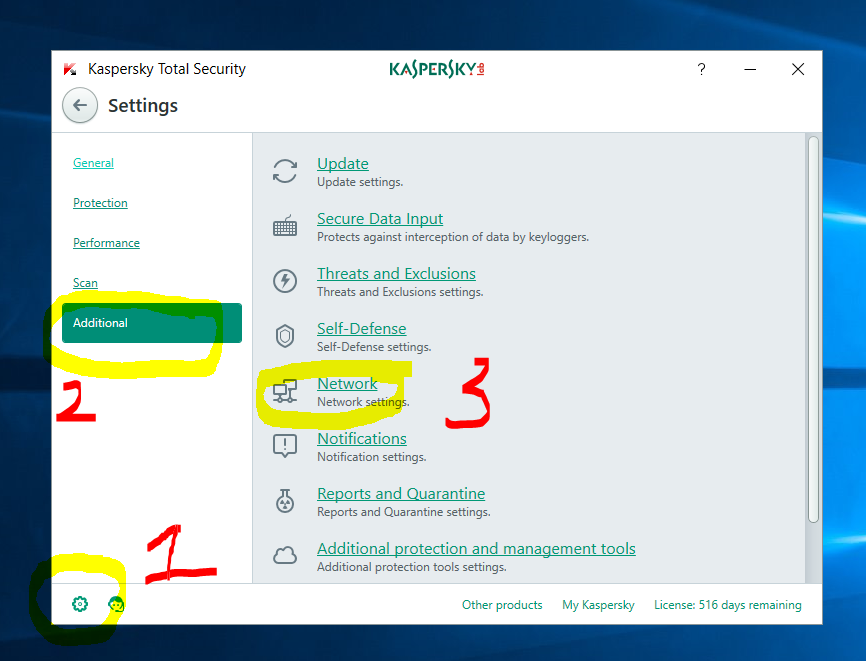 Переходим к шагу №2.
Переходим к шагу №2.
2.Как очистить Skype от вируса
Так как многие антивирусы вирус не обнаруживают. Удалять вирус в Skype будем проверенным способом. Переходим по адресу
Kaspersky на данный момент является одним из самых популярных антивирусных ПО. Но, как и любой софт, он не может работать без сбоев. Очень часто пользователи сталкиваются с ситуацией, когда антивирус не дает работать программам, которые не представляют угрозы для компьютера. Нередки случаи, при которых Kaspersky блокирует Skype .
Отключение блокировки
Если антивирус расценил безвредную программу как опасную, то ее запуск становится невозможным. В таком случае ее следует добавить в список исключений. Это и будет решением проблемы с блокировкой Скайпа.
Наибольшее распространение получили два продукта Касперского: Internet Security и Endpoint Security. Для каждого из них различается процедура добавления исключений.
Но перед тем, как приступать к основной части инструкции, нужно выяснить местоположение файлов Скайпа.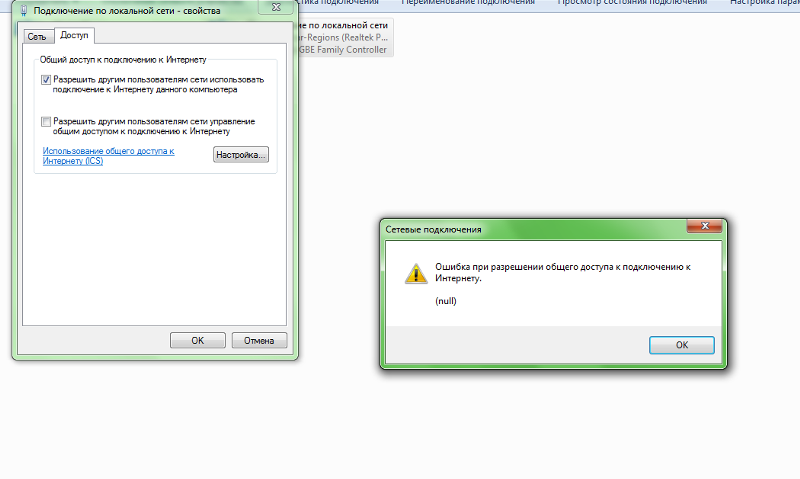 Для этого воспользуйтесь поиском или функцией «Расположение файла», которую можно вызвать из свойств ярлыка.
Для этого воспользуйтесь поиском или функцией «Расположение файла», которую можно вызвать из свойств ярлыка.
Вариант 1: Kaspersky Internet Security
Чаще всего люди пользуются именно программой Internet Security. Запустите ее и откройте настройки по кнопке в форме шестеренки (она расположена снизу окна). Активируйте вкладку «Дополнительно», кликните по пункту «Угрозы и исключения». В новом окне нажмите на «Настроить исключения», а потом «Добавить».
Для начала укажите расположение документа Skype.exe. В графу «Объект» вставьте eicar-test-file, активируйте все пункты в «Компоненты защиты», а потом нажмите «Добавить».
Вариант 2: Kaspersky Endpoint Security
Для данного ПО нужно настроить параметр «Доверенная зона», в который вносятся компоненты системы или каталоги, не требующие проверки. Для начала перейдите в параметры программы. Выделите графу «Антивирусная защита». Там кликните по кнопке «Настройка», размещенной в категории «Исключения и…». В новом окне перейдите во вкладку «Доверенные программы».
Остается только внести в открывшийся список Скайп. Для этого нажмите «Добавить» и укажите расположение файла Skype.exe. На этом с настройкой данного антивирусного ПО покончено.
Kaspersky на данный момент является одним из самых популярных антивирусных ПО. Но, как и любой софт, он не может работать без сбоев. Очень часто пользователи сталкиваются с ситуацией, когда антивирус не дает работать программам, которые не представляют угрозы для компьютера. Нередки случаи, при которых Kaspersky блокирует Skype .
Отключение блокировки
Если антивирус расценил безвредную программу как опасную, то ее запуск становится невозможным. В таком случае ее следует добавить в список исключений. Это и будет решением проблемы с блокировкой Скайпа.
Наибольшее распространение получили два продукта Касперского: Internet Security и Endpoint Security. Для каждого из них различается процедура добавления исключений.
Но перед тем, как приступать к основной части инструкции, нужно выяснить местоположение файлов Скайпа.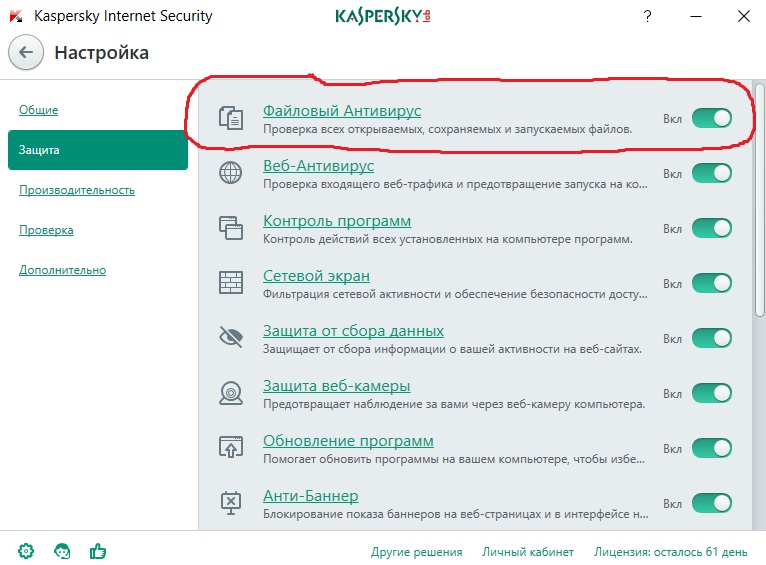 Для этого воспользуйтесь поиском или функцией «Расположение файла», которую можно вызвать из свойств ярлыка.
Для этого воспользуйтесь поиском или функцией «Расположение файла», которую можно вызвать из свойств ярлыка.
Вариант 1: Kaspersky Internet Security
Чаще всего люди пользуются именно программой Internet Security. Запустите ее и откройте настройки по кнопке в форме шестеренки (она расположена снизу окна). Активируйте вкладку «Дополнительно», кликните по пункту «Угрозы и исключения». В новом окне нажмите на «Настроить исключения», а потом «Добавить».
Для начала укажите расположение документа Skype.exe. В графу «Объект» вставьте eicar-test-file, активируйте все пункты в «Компоненты защиты», а потом нажмите «Добавить».
Вариант 2: Kaspersky Endpoint Security
Для данного ПО нужно настроить параметр «Доверенная зона», в который вносятся компоненты системы или каталоги, не требующие проверки. Для начала перейдите в параметры программы. Выделите графу «Антивирусная защита». Там кликните по кнопке «Настройка», размещенной в категории «Исключения и…». В новом окне перейдите во вкладку «Доверенные программы».
Остается только внести в открывшийся список Скайп. Для этого нажмите «Добавить» и укажите расположение файла Skype.exe. На этом с настройкой данного антивирусного ПО покончено.
Программа Skype – это один из самых удобных инструментов для связи, которым пользуются многие люди. Через это средство связи передаются файлы, в нем хранится переписка, а возможно и важные данные. Всё это может заинтересовать злоумышленников и как показала практика, взломы этой программы уже были.
Вирусы в Skype появились, наверное, сразу после выхода этой программы, но начали их обнаруживать не сразу. В 2012 году появился «хитрый» вирус, который заразил огромное количество программ, путем рассылки сообщений по контактному листу. После взлома одной программы, передавалось сообщение всем друзьям, и их Skype тоже заражался.
Безопасность Skype
Прошло много времени с момента выхода вируса, но далеко не все знают, что их Skype может быть заражен. В том вирусе, о котором мы рассказывали выше, все пользователи получали сообщение «Это новый аватар вашего профиля?», также это сообщение сопровождалось ссылкой, переход по которой и заражал программу.
Вирус этот уже модифицировали, поэтому возможно, вам приходили другие сообщения, из которых вы переходили по ссылке и получали вирус.
Что делать, если Skype заразили вирусом?
Удалить вирус из этой программы довольно просто. Для начала перейдите в настройки вашего Skype и выберите вкладку «Дополнительно»:
После этого заходите в расширенные настройки и переходите к контролю доступа других программ. Здесь открывается окно, в котором будут отображаться программы, использующие Skype:
Выбираете каждую из них и удаляете. Этими действиями, вы удалите вирус из программы, но он всё ещё останется на вашем компьютере. Чтобы его убрать, перейдите в папку загрузок (куда сохраняете скачиваемые файлы)и удалите все подозрительные файлы. Помимо этого перейдите в папку C:\Users\Admin\AppData\Roaming (путь может отличаться, диск и имя пользователя могут быть другими). После перехода удаляйте все.exe файлы.
Заключительный шаг – это переход в папку ProgramData, где также необходимо удалить сомнительные. exe файлы. Выполнив эти действия, вы полностью удалите вредоносную программу из Skype и в следующий раз будьте более внимательны, при переходах по ссылкам. Также советуем своевременно обновлять Skype вместе с базами антивируса.
exe файлы. Выполнив эти действия, вы полностью удалите вредоносную программу из Skype и в следующий раз будьте более внимательны, при переходах по ссылкам. Также советуем своевременно обновлять Skype вместе с базами антивируса.
Советую посетить следующие страницы:
—
—
—
Понравилась статья? Поделись с друзьями:
Мой мир
Вконтакте
Google+
15.02.2021
Компьютер
Самое интересное:
Касперский блокирует Skype, что делать. Как проверить скайп на вирусы и удалить заражение
В Skype все чаще стали «заводиться» вирусы. Вредоносные «червяки» забираются под видом каких-то сообщений со ссылками в различные компьютерные программы, в том числе и скайп, а также успешно умеют воровать пароли.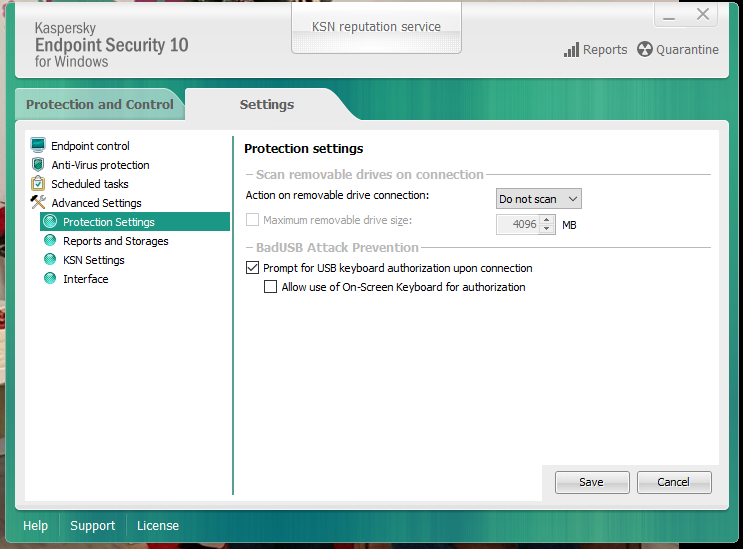 Поэтому следует быть осторожными и не переходить по сомнительным ссылкам.
Поэтому следует быть осторожными и не переходить по сомнительным ссылкам.
Скайп может быть подвержен взлому или заражению даже во время установки, если он скачан с какого-либо сайта, который занимается распространением вредоносного софта. Поэтому скачивать Skype нужно только с официального сайта разработчика (skype.com). Тем более что предлагается программа в свободном доступе.
Недавно я и сам столкнулся с тем, что получила от знакомого человека, который находится в моих контактах в скайпе, подозрительное сообщение. Вскоре я понял, что мой знакомый «удачно» поймал в Skypе вирус, который послал сообщение и мне.
Сообщения с коварным вирусом
Сообщения, которые содержат вредоносные программы, могут быть различного рода. Например, началась атака подобным вирусом с сообщения «Это новый аватар вашего профиля?». Затем формулировка стала таковой: «Посмотри на эту фотографию», «На этой фотографии он похож на Путина», а сейчас можно встретить и такое: «Жесть! Как можно было так спалиться?». Рядом с сообщением находится ссылка. Она может быть как непонятной, так и вполне логичной, похожей на нормальную ссылку, на которую хочется перейти.
Рядом с сообщением находится ссылка. Она может быть как непонятной, так и вполне логичной, похожей на нормальную ссылку, на которую хочется перейти.
Что делать, если скайп поражен вирусом?
Прежде всего, нужно приостановить действие вируса и отключить его возможность публиковать информацию, используя другие программы. Для этого следуйте инструкции:
Нужно избавиться от этой надписи, нажав кнопку Удалить. Окно обязательно должно быть чистым, то есть не иметь каких-либо записей.
Какие программы использовать для проверки скайпа на вирусы и удаления их?
Можно воспользоваться утилитой VBA32 AntiRootkit. После ее скачивания и запуска откроется окно, в котором нужно будет нажать кнопку No и дождаться загрузки программы. В меню Tools следует выбрать LowLevel DiskAccessTool. Откроется окно, в котором будет прописан путь к папке %AppDatа%. Справа в программе Вы увидите вредоносный файл, который может иметь совершенно бессмысленное название. Нажав на этот файл правой клавишей мыши, выберите из контекстного меню Удалить. Затем следует подтвердить это действие, выйти из утилиты и перезагрузить компьютер.
Затем следует подтвердить это действие, выйти из утилиты и перезагрузить компьютер.
Совет! Перед перезагрузкой лучше всего проверить компьютер на наличие вирусов, используя для этого Kaspersky Anti-Virus или Dr.Web.
Но многие вирусы не обнаруживаются привычными нам антивирусными программами. Поэтому для проверки Skype и удаления в нем вирусов можно использовать программу Malwarebytes Anyi-Malware. Чтобы проводить сканирование компьютера, эту программу можно скачать бесплатно с официального сайта (malwarebytes.org).
Запустите программу и перейдите в Настройки. В открывшемся окне уберите три галочки.
Затем перейдите во вкладку Сканер и выставьте Полное сканирование.
Так программа проверит компьютер на наличие вирусов и удалит их. После выполнения данного процесса следует перезагрузить компьютер, а также поменять пароль в скайпе. Сменить пароли рекомендую и в других программах, например, электронной почте.
Вот так можно избавиться от вредоносного «червя». И пусть ваш компьютер будет всегда здоров!
И пусть ваш компьютер будет всегда здоров!
Друзья, я приветствую Вас! Сегодня поговорим об актуальной для многих проблеме это вирус в скайпе. Последнее время многие заразились вирусом, который делает рассылку от вашего имени. Я покажу как от него можно избавиться. А если хотите знать все хитрости компьютера, то скачайте себе еще и это обучение .
Сначала надо предостеречь тех, кто его еще не подхватил. Уже наверное все видели рассылки сообщения, где только одна ссылка с доменом baidu. Люди стали думать что это и есть скайп вирус baidu, да при помощи этой ссылки передается вирус. Смотрите внимательно, на конце у нее скайп логин человека которому пришло сообщение. Если вы нажимали на такие ссылки, то прямо сейчас проверьте свой скайп, читайте ниже как это делается.
Чтобы не попасться на крючок хакеров надо быть внимательнее. Не переходите по незнакомым ссылкам, если не знаете как убрать вирус из скайпа. А лучше вообще никогда не переходите по ссылкам, пока не пообщаетесь с человеком, хотя бы перепиской.
Пройдя по ссылке с вирусом, он моментально без вашего ведома скачивается на компьютер и начинает управлять вашим скайпом. Даже замена пароля вам не поможет, вирус уже находится в папке с файлами скайпа и руководит через ваш логин и делает рассылки в скайпе и с вирусом и с партнерками.
Я расскажу вам как удалить вирус в скайпе. Смотрите внимательно как это делается, я буду делать скрины со своего экрана. Лично для меня по статье даже удобнее чему-то обучаться, чем из видео.
Тут всегда можно посмотреть еще раз любое место где что-то не понял. А если смотрите ролик, то приходится перематывать, на нужное место попадаете не сразу, теряете кучу времени.
И так, приступим к удалению вируса. Сначала вам необходимо зайти во вкладку «инструменты». В появившемся меню нажимаете кнопку «настройки».
Откроется второе окно скайпа, где слева идет меню настроек. В этом меню нажимайте на самую нижнюю кнопку «дополнительно». Я на рисунках обвожу все необходимые кнопки красным цветом.
В открывшемся окошке в самом низу синими буквами написано «Контроль доступа других программ к Skype» — вот сюда и нажимайте, чтобы увидеть вирус в скайпе.
Перед вами откроется третье окно и в нем должно быть пустое поле. Если у вас в этом окне нет ничего, то вирусов ни каких нет. Но если там что то есть, то это и есть тот самый вирус, который необходимо удалить не задумываясь.
Просто нажимайте на кнопку «удалить» и все. Если он не удаляется, то бывает, что он начинает запрашивать доступ к скайпу. Нажимайте чтобы отказать в доступе и наведите курсор на имя программы, я показываю на скрине. После того, как навели курсор увидите путь, где находится файл с вирусом. Сейчас обязательно выйдите из скайпа, чтобы разлогиниться.
Найдите его на своем компьютере и удалите вручную, если и это не будет получаться, то перетащите его на диск D, от туда он не доберется до вашего скайпа и не будет делать рассылки.
Если вдруг вы ничего этого не можете сделать с этим вирусом, то есть еще вариант. Нажмите на имя вируса и в открывшемся окне переименуйте его. Скорее всего это поможет и он не будет работать. В любом случае вы знаете где находится вирус и какой файл надо удалить со своего компьютера. А чтобы знать все хитрости компьютера можете обучиться по этому курсу , так же моете подарить его своим близким на приближающиеся Рождественские праздники.
Нажмите на имя вируса и в открывшемся окне переименуйте его. Скорее всего это поможет и он не будет работать. В любом случае вы знаете где находится вирус и какой файл надо удалить со своего компьютера. А чтобы знать все хитрости компьютера можете обучиться по этому курсу , так же моете подарить его своим близким на приближающиеся Рождественские праздники.
Kaspersky на данный момент является одним из самых популярных антивирусных ПО. Но, как и любой софт, он не может работать без сбоев. Очень часто пользователи сталкиваются с ситуацией, когда антивирус не дает работать программам, которые не представляют угрозы для компьютера. Нередки случаи, при которых Kaspersky блокирует Skype .
Отключение блокировки
Если антивирус расценил безвредную программу как опасную, то ее запуск становится невозможным. В таком случае ее следует добавить в список исключений. Это и будет решением проблемы с блокировкой Скайпа.
Наибольшее распространение получили два продукта Касперского: Internet Security и Endpoint Security. Для каждого из них различается процедура добавления исключений.
Для каждого из них различается процедура добавления исключений.
Но перед тем, как приступать к основной части инструкции, нужно выяснить местоположение файлов Скайпа. Для этого воспользуйтесь поиском или функцией «Расположение файла», которую можно вызвать из свойств ярлыка.
Вариант 1: Kaspersky Internet Security
Чаще всего люди пользуются именно программой Internet Security. Запустите ее и откройте настройки по кнопке в форме шестеренки (она расположена снизу окна). Активируйте вкладку «Дополнительно», кликните по пункту «Угрозы и исключения». В новом окне нажмите на «Настроить исключения», а потом «Добавить».
Для начала укажите расположение документа Skype.exe. В графу «Объект» вставьте eicar-test-file, активируйте все пункты в «Компоненты защиты», а потом нажмите «Добавить».
Вариант 2: Kaspersky Endpoint Security
Для данного ПО нужно настроить параметр «Доверенная зона», в который вносятся компоненты системы или каталоги, не требующие проверки. Для начала перейдите в параметры программы. Выделите графу «Антивирусная защита». Там кликните по кнопке «Настройка», размещенной в категории «Исключения и…». В новом окне перейдите во вкладку «Доверенные программы».
Остается только внести в открывшийся список Скайп. Для этого нажмите «Добавить» и укажите расположение файла Skype.exe. На этом с настройкой данного антивирусного ПО покончено.
Первый шаг к безопасному путешествию по бескрайним просторам всевозможных сетей это конечно же установка надежного средства защиты. Одним из немногих таких средств является комплексный продукт Kaspersky Internet Security. Несмотря на то, что KIS продукт достаточно сложный, он сразу после установки готов выполнять все возложенные на него обязанности. Необходимость в дополнительных настойках возникает крайне редко, и это очень большой плюс разработчикам. Но необходимо понимать, что эта возможность базируется на острой грани компромиссных решений. В чем они заключаются рассмотрим на примере сетевого экрана.
Настройки сетевого экрана состоят из двух частей: правила для программ и пакетные правила. При помощи правил программ можно разрешать или запрещать определенным программам или группам программ посылать или принимать пакеты или устанавливать сетевые соединения. При помощи пакетных правил разрешается или запрещается устанавливать входящие или исходящие соединения, и передача или прием пакетов.
Посмотрим, что представляют собой правила для программ.
Все программы имеется четыре категории:
- Доверенные — им разрешено все без исключения.
- Слабые ограничения — установлено правило «запрос действия», позволяющее пользователю по самостоятельно принимать решение о целесообразности сетевого общения программ этой группы.
- Сильные ограничения — в части разрешения работы с сетью, то же, что и слабые.
- Не доверенные — по умолчанию этим программам запрещено любое сетевое общение (по человечески очень жаль их).
В группу «доверенные» по умолчанию помещены все программы от Микрософт, собственно сам KIS и другие программы известных производителей. Для настроек по умолчанию выбор хороший, но лично я не стал бы всем программам, пусть даже и именитых производителей, так безраздельно доверять.
Как же попадают программы в ту или иную группу? Здесь все не так просто. Решение о помещении конкретной программы в одну из четырех групп принимается на основе нескольких критериев:
- Наличие сведений о программе в KSN (Kaspersky Security Network).
- Наличие у программы цифровой подписи (уже проходили).
- Эвристический анализ для неизвестных программ (что то типа гадания).
- Автоматически помещать программу в заранее выбранную пользователем группу.
Все эти опции находится в настройках «Контроль программ». По умолчанию установлены первые три опции, использование которых и приводит к большому количеству «доверенных» программ. Четвертую опцию можно выбрать самостоятельно как альтернативу первым трем.
Проведем эксперимент. Поместим какую либо программу (например, браузер «Opera») в список программ со слабыми ограничениями и посмотрим как работает правило «запрос действия». Для вступления правил программ в действие нужно закрыть и снова открыть программу, правила для которой были изменены. Если теперь попробовать зайти на любой сайт, то никакого запроса действия не произойдет, а программа спокойно установит сетевое соединение. Как оказалось, правило «запрос действия» работает только если в основных параметрах защиты снят флажок с опции «Выбирать действие автоматически».
Еще один сюрприз ожидает пользователей сетевых утилит типа ping, tracert (если правило «запрос действия» распространить на доверенные программы), putty (ssh клиент) и, возможно, им подобных. Для них KIS упорно не хочет выводить экран запроса действия. Здесь выход может быть только один — устанавливать разрешения для конкретной программы вручную.
Прежде, чем перейти к пакетным правилам, позволю себе один совет: создавайте для каждой группы программ свои подгруппы. Например: «Сетевые утилиты», «Офисные программы», «Программы для Интернета», и т.д. Во первых, всегда можно будет быстро найти нужную программу, и, во вторых, можно будет устанавливать правила на определенные группы, вместо установки правил для отдельных программ.
Пакетные правила.
В пакетных правилах определяются отдельные признаки пакетов: протокол, направление, локальный или удаленный порт, сетевой адрес. Пакетные правила могут действовать как «разрешающие», «запрещающие» и «по правилам программ». Правила просматриваются сверху вниз пока не будет найдено разрешающее или запрещающее правило по совокупности признаков. Если правило для пакета не найдено, то применяется правило по умолчанию (последнее). Обычно в сетевых экранах последним правилом устанавливают запрет на прием и передачу любых пакетов, но для KIS это правило разрешающее.
Действие «по правилу программ» является по своей природе «окном» для собственно действий правил программ. Это удобно, поскольку можно определять очередность выполнения правил. Например, программа пытается отправить пакет на 53 порт DNS сервера. Если есть пакетное правило с действием «по правилам программ», направлением «исходящее», удаленный порт 53 (или не определен), и для программы установлено разрешающее правило для отправки пакета на 53 порт, то пакет будет отправлен, если программе запрещено отправлять пакеты на 53 порт, то этот пакет отправлен не будет.
Область действия правил охватывает определенную область: «любой адрес» (все адреса), «адрес подсети» — здесь можно выбрать тип подсети «доверенные», «локальные» или «публичные», и «адреса из списка» — указать IP адреса или доменные имена вручную. Отношение конкретной подсети к «доверенной», «локальной» или «публичной» устанавливается в общих нстройках сетевого экрана.
Пакетные правила KIS, в отличие от большинства сетевых экранов, перегружены большим числом направлений: «входящее», «входящее (поток)», «исходящее», «исходящее (поток)», и «входящее/исходящее». Причем, правила с некоторыми сочетаниями протокола и направления не работают. Например, правило запрета ICMP в сочетании с потоковыми направлениями работать не будет, т.е. запрещенные пакеты будут проходить. К UDP пакетам почему то применяются потоковые направления, хотя UDP протокол по своей природе как такового «потока» не создает, в отличии от TCP.
Еще один, не совсем приятный момент заключается в том, что в пакетных правилах отсутствует возможность указать реакцию на запрет входящего пакета: запретить прием пакета с уведомлением отправившей его стороны или просто отбросить пакет. Это так называемый режим «невидимости», который раньше в сетевом экране присутствовал.
Теперь обратимся к собственно правилам.
1 и 2 правила разрешают по правилам программ отправлять DNS запросы по протоколам TCP и UDP. Безусловно, оба правила полезны, но в основном такие сетевые программы как почтовые и браузеры запрашивают адреса сайтов через системную службу DNS, за работу которой отвечает системная программа «svchost.exe». В свою очередь, сама служба использует вполне конкретные адреса DNS серверов, указываемые вручную или через DHCP. Адреса DNS серверов меняются редко, так что вполне хватило бы разрешения отправки DNS запросов для системной службы «svchost.exe» на фиксированные сервера доменных имен.
3 правило разрешает программам отправку электронной почты по протоколу TCP. Здесь также, как и для первых двух правил, достаточно было бы создать правило для конкретной программы работы с электронной почтой указав на какой порт и сервер производить отправку.
4 правило разрешает любую сетевую активность для доверенных сетей. Будьте очень внимательны при включении этого правила, не перепутайте случайно тип сети. Это правило фактически отключает функции сетевого экрана в доверенных сетях.
5 правило разрешает любую сетевую активность по правилам программ для локальных сетей. Это правило хоть и не отключает полностью сетевой экран, но в значительной степени ослабляет его контрольные функции. По логике 4 и 5 правила нужно было бы разместить в самом верху, чтобы предотвратить обработку пакетов правилами 1 — 3 при нахождении компьютера в доверенной или локальной сети.
6 правило запрещает удаленное управление компьютером по протоколу RDP. Хотя область действия правила «все адреса», но фактически оно действует только в «публичных сетях».
7 и 8 правило запрещает доступ из сети к сетевым службам компьютера по протоколам TCP и UDP. Фактически правило действует только в «публичных сетях».
9 и 10 правила разрешают всем без исключения подключаться к компьютеру из любых сетей, конечно исключая службы, запрещенные правилами 6 — 8. Действует правило только для программ с разрешенной сетевой активностью. Но будьте очень внимательны, сетевая активность по умолчанию разрешена практически всем программам за исключением не доверенных.
11 — 13 правила разрешают прием входящих ICMP пакетов для всех программ. Смысла в этих правилах не больше, чем в 1 — 3, потому, что ICMP в подавляющем большинстве случаев использует программа ping и tracert.
14 правилом запрещается прием всех типов ICMP пакетов, разумеется за исключением разрешенных правилами 11 — 13.
16 правило запрещает входящий ICMP v6 эхо запрос. ICMP v6 в подавляющем большинстве случаев не нужен. Можно было бы запретить его полностью.
17 правило разрешает все, что явно не разрешено или запрещено предыдущими правилами. Это правило хотя и не отображается на экране, но помнить о его существовании безусловно необходимо.
Настройки сетевого экрана KIS по умолчанию безусловно хороши и подходят большинству пользователей домашних компьютеров, на которых, собственно, и ориентирован этот продукт. Но гибкость и нетребовательность к дополнительным настройкам, о которой упоминалось в начале статьи, к сожалению достигается за счет безопасности самих же пользователей, делая эту самую безопасность очень сильно зависимой от человеческого фактора: знаний и безошибочных действий самого пользователя.
Предотвращает несанкционированный доступ программ к видеопотоку.
По умолчанию Kaspersky Internet Security 2015 блокирует доступ к веб-камере программам из групп Сильные ограничения и Недоверенные . Если к веб-камере пытается получить доступ программа из группы Слабые ограничения , Kaspersky Internet Security 2015 запросит разрешение на доступ этой программе к веб-камере.
Вы можете самостоятельно настроить права программ , чтобы разрешить или запретить доступ к веб-камере.
ВАЖНО! Kaspersky Internet Security 2015 не контролирует доступ программ к:
- Аудиоданным со встроенных в веб-камеру микрофонов, если аудиоданные программа пытается получить отдельно от видеоданных.
- Встроенным или подключаемым к веб-камере носителям информации.
- Интерфейcу управления дополнительными возможностями веб-камеры (наклон, поворот, фокусировка, увеличение и так далее).
Kaspersky Internet Security 2015 поддерживает следующие модели веб-камер:
- Logitech HD Webcam C270
- Logitech HD Webcam C310
- Logitech Webcam C210
- Logitech Webcam Pro 9000
- Logitech HD Webcam C525
- Microsoft LifeCam VX-1000
- Microsoft LifeCam VX-2000
- Microsoft LifeCam VX-3000
- Microsoft LifeCam VX-800
- Microsoft LifeCam Cinema
- Microsoft LifeCam HD-5000
Примечание. Лаборатория Касперского не гарантирует поддержку веб-камер, не указанных в списке.
2. Проверка контроля доступа к веб-камере- Подключите веб-камеру к компьютеру. Если на веб-камере есть отдельный выключатель, включите его.
- Откройте Диспетчер устройств :
- Windows 8/8.1 :
- На Рабочем столе наведите курсор мыши в правый верхний угол и нажмите на кнопку Поиск .
- В строке поиска введите Диспетчер устройств и нажмите на клавиатуре на клавишу Enter .
- В окне Диспетчер устройств найдите веб-камеру.
- Дважды нажмите левой кнопкой мыши на название веб-камеры.
- В окне Свойства перейдите на вкладку Драйвер нажмите на кнопку Сведения .
- В окне Сведения о файлах драйверов проверьте, есть ли в списке Файлы драйверов файл %windir%\System32\drivers\usbvideo.sys (где %windir% – каталог, в который установлена операционная система). Если файл в списке есть, то Kaspersky Internet Security 2015 поддерживает контроль доступа к этой веб-камере.
Kaspersky Internet Security 2015 контролирует доступ к веб-камере, если:
- UVC-совместимые камеры, не требующие установки драйвера от производителя веб-камеры, подключены и работают при помощи драйвера, входящего в состав операционной системы.
- Драйвер, предоставленный производителем и установленный пользователем для веб-камеры, подключаемой по интерфейсу USB или IEEE1394, регистрирует веб-камеру только как Устройство обработки изображений (Imaging Device ).
Kaspersky Internet Security 2015 не контролирует доступ к веб-камере, если для приложения установлено разрешение Запросить действие и в момент обращения приложения к веб-камере графический интерфейс Kaspersky Internet Security 2015 не может быть отображен (например, не отвечает или находится в процессе загрузки).
Касперский запрещает доступ к веб камере. Касперский блокирует Skype, что делать. Защита веб-камеры с помощью программ
В ноябре 2015 года компания ESET , что 25% российских пользователей опасаются взлома веб-камеры компьютера и других устройств. заклеивают встроенные камеры изолентой. «Паранойя» стала поводом для шуток в интернете. Впрочем, совершенно напрасно.
В конце апреля 2016 года стало известно о новом массовом взломе веб-камер в России. Хакер не просто следил за жертвами, а превратил их жизнь в реалити-шоу, прямые трансляции которого вел на YouTube.
Злоумышленник получил доступ к компьютерам пользователей и управлял ими при помощи утилиты удаленного администрирования LuminosityLink. Когда пострадавшие смотрели на экран, хакер включал нетрадиционные порнографические ролики и демонстрировал страницу жертвы ВКонтакте. После чего зрители трансляции начинали масштабную травлю.
Парадоксально, но большинство пользователей никак не реагировали на действия хакера, кажется, они даже не понимали, что происходит. Некоторые пытались включить антивирус, после чего хакер вносил программу в список запрещенных к запуску.
Установить личность преступника до сих пор не удалось, механизм взлома неизвестен. По некоторым данным, причиной стала зараженная бесплатная программа для скачивания видео из интернета MediaGet — зрители трансляции отметили, что она была установлена на большинстве компьютеров жертв.
Такие случаи происходят регулярно. Мы об известных взломах в США и Великобритании. В последнем случае хакер получил 20 недель заключения условно и 200 часов общественных работ.
Перспектива уголовного преследования не останавливает злоумышленников. Троян BlackShades, который они обычно используют, можно достать на закрытых форумах. Программу легко освоить, чем пользуются начинающие хакеры, которые взламывают веб-камеры для развлечения. В некоторых случаях мошенники идут дальше и продают похищенные фото- и видеоматериалы или используют их для шантажа.
Впрочем, под угрозой не только веб-камеры ПК и ноутбуков. Смартфонах имеют свои риски. В октябре 2015 года стало известно о баге , которому подвержены 90% устройств на Android. Баг открывает доступ к микрофону, камере и жесткому диску — для этого достаточно отправить пользователю MMS с вредоносным видеофайлом. Патч для устранения уязвимости был выпущен почти сразу, однако эксперты по безопасности из компании Exodus утверждали, что Stagefright все еще можно использовать.
Обычно вредоносные программы запрашивают доступ к камере смартфона под видом легитимных приложений. Даже опытному пользователю непросто отличить оригинал от подделки, поэтому важно скачивать приложения только в Google Play. Стоит также проверить, какие приложения имеют доступ к камере смартфона, и отключайте их при малейших сомнениях.
Однако даже эти меры не гарантируют . Надежную защиту камеры Android-устройства обеспечит только комплексное решение для смартфона и планшета.
Новейшие модели телевизоров со Smart TV уязвимы для хакеров так же, как ПК и мобильные устройства. Для установки вредоносного приложения на такой телевизор хакер должен получить удаленный доступ к устройству, либо обманом вынудить пользователя установить шпионскую программу. Самый распространенный способ заражения — переход на вредоносную страницу в интернете с экрана устройства.
Основные рекомендации по защите Smart TV остаются прежними: легитимное ПО, файервол на роутере и антивирус на ПК. Дополнительная мера — разграничение прав доступа для каждого приложения, если телевизор поддерживает эту функцию.
Как защитить веб-камеру от взлома:
- Установите надежный антивирус , своевременно его обновляйте и не отключайте ни при каких условиях; используйте файервол
- Обновляйте операционную систему, браузер, основные приложения и драйвера веб-камер на ваших устройствах; погуглите возможные уязвимости конкретной модели
- Не подключайтесь к незапароленным Wi-Fi-сетям; игнорируйте сообщения и письма от незнакомых отправителей, особенно если они содержат подозрительные ссылки и вложенные файлы
- Скачивайте бесплатные программы только с сайта производителя
- Установите на все устройства с камерами и доступом в интернет, в том числе на радио-няню и камеру видеонаблюдения
- Всегда изменяйте заводские настройки безопасности на всех устройствах (компьютер, ноутбук, смартфон, планшет, веб-камера, роутер и т. д.)
- Обращайте внимание на индикаторы работы веб-камеры и проверяйте ее настройки, если она включается не только во время видеозвонков
- Если вы считаете себя продвинутым пользователем, отключите веб-камеру аппаратно (Как отключить веб-камеру?)
Всем привет! Сегодня поговорим о том как защитить веб-камеру домашнего компьютера и ноутбука. В будущем, в продолжение к этой статьи, собираюсь написать и о защите веб камеры на мобильных устройствах: смартфонах и планшетах. Поэтому, чтоб не пропустить, рекомендую подписаться на нашу страничку в вконтакте, твиттере и других социальных сетях.
В статье будут рассматриваться все возможные способы, от самых простых, до самых сложных. Я постараюсь объяснять в легкой форме, без использования страшных компьютерных терминов, чтоб каждый, даже малознающий в компьютерах человек, смог понять и применить описанные в этой статье способы и рекомендации.
Из этой статьи вы узнаете:
- Как злоумышленник получает доступ к веб-камере.
- Защита веб-камеры с помощью отключения устройства в диспетчере устройств.
- Защита веб-камеры с помощью программ.
- Защищаем веб-камеру с помощью Anti-camfecting Kaspersky
- Защита веб-камеры с помощью программы Cam Blocker.
- Защита внешней веб-камеры с помощью отключения.
- Защищаем веб-камеру с помощью заклеивания.
Как злоумышленник получает доступ к веб-камере?
Давайте сначала разберемся как можно получить доступ к вашей камере. Программы которые получают доступ к вашей камере называются Троян (троянский конь), такие программы еще называются RAT. Шпионская программа RAT может получить доступ ко всем ресурсам вашего компьютера. Мы подробно писали о шпионских RAT-программах и как от них защититься в статье « «.
Существуют и другие вполне легальные программы которые могут получать доступ к веб камере и транслировать видео в интернет. Одна из таких программ называется , это не RAT, не вирус, это обычная утилита, которая дает возможность подключится к камере в скрытом режиме.
Троян может активировать веб-камеру компьютера. С помощью API вызовов и фильтра DirectShow видео может быть извлечено и скрытно отправлено в сеть.
Работает это так:
- Используя вызов API и драйвер веб-камеры, программа может активировать устройство и запустить процесс видеозаписи.
- Посредством API и фильтра DirectShow запись поступает в программу обработки.
- Шпионская программа через интерфейс или напрямую получает информация из видеопотока и передает злоумышленнику.
Защита веб-камеры с помощью программ
Теперь, после того как вы узнали как хакерские программы активизируют веб-камеру, я хочу рассказать о защите. Начнем с обзора программы для защиты веб-камеры.
Защита с помощью Anti-Camfecting Kaspersky
Отключение веб-камеры в диспетчере устройств
Нажатием кнопки пуск вызываем меню. В меню наводим на надписи Компьютер левым кликом мышки вызываем контекстное меню, в котором нажимаем на Свойства
В появившемся окне переходим на вкладку Диспетчер устройств и нажимая на Устройство обработки изображения находим нашу веб-камеру.
Нажимая правой кнопкой вызываем контекстное меню в котором выбираем Отключить .
Как отключить веб камеру в диспетчере устройствТаким же способом вы можете включить отключенную веб-камеру.
Защита веб-камеры с помощью отключения
Если вы не используете внешнюю камеру, советую на время, когда вы не используете веб-камеру отключать ее от компьютера.
На крайний случай, если нет желание постоянно лезть в системный блок, рекомендую хотя-бы отворачивать камеру от себя, в сторону стенки или потолка.
Это не самый удобный способ, но самый простой. Данный метод особенно актуален на ноутбуках, где установлена внутренняя камера. Минус такого способа в том что, каждый раз когда необходимо использовать камеру, вам придется отдирать липкую ленту.
Если вы все же собираетесь защитить веб-камеру данным способом, советую в место обычной клейкой ленты, которая пачкает глазок камеры, использовать пластырь от мозолей и порезов. У таких пластырей в середине нет клейкого материала, вместо него кусочек чистого бинта, который соприкасаясь с поверхностью веб-камеры не оставляет клейкого материала и не пачкает ее.
Я перечислил все известные мне способы. Каждый из перечисленных выше методов, имеет свои плюсы и минусы. Теперь остается только решить как защитить веб камеру.
4 года назад
Совместное исследование «Лаборатории Касперского» и B2B International показало, что 52% российских пользователей, которые согласились пройти опрос, отметили, что у них вызывает беспокойство вероятность слежики за ними через веб-камеру имеющегося у них устройства.
Более четверти опрошенных (26%) это беспокоит настолько, что они даже считают необходимым заклеивать или завешивать объектив на своем компьютере. При этом 5% закрывают камеры и на мобильных устройствах тоже.
Нельзя сказать, что эта тревога безосновательна, поскольку веб-камеры действительно не так уж редко в руках киберпреступников становятся эффективным средством. Примечательно, что исследование также показало, что примерно третья часть всех российских пользователей (34%) так и не знают о том, что эта угроза существует.
Как используют доступ к веб-камере
Цель, с которой кто-то замышляет взломать веб-камеру, может быть какой угодно. Прежде всего, таким образом злоумышленники имеют хорошую возможность увести какие-нибудь служебные секреты или похитить учетные данные.
И если пользователь по своему характеру — человек беспечный, то это существенно облегчает им задачу. Скажем, каждый девятый из тех, кто прошел опрос, подтвердил, что ведет запись паролей к своим онлайн-сервисам на бумаге и стикерах, которые находятся возле компьютера.
Также киберпреступники могут получить в свое распоряжение приватные фото для того, чтобы потом заниматься шантажом или, по крайней мере, для того, чтобы просто развлекаться.
Напомним, что в мае текущего года Европолом была выявлена сеть создателей, распространителей и пользователей вредоносных программ. Эти программы нашли использование в том числе и для того, чтобы следить через веб-камеры.
Расследование началось с того, что арестовали голландского хакера. Он заразил этой программой компьютеры двух тысяч женщин, пытаясь получить их интимные фотографии.
Как можно защититься
По словам Сергея Ложкина, антивирусного эксперта «Лаборатории Касперского», прикрыть объектив веб-камеры — это не самый эффективный метод защиты. Таким способом можно временно избежать наблюдения.
Однако это не препятствует тому, что кто-то начнет прослушивать тебя через встроенный микрофон. Это также нисколько не мешает перехватывать изображения тогда, когда камеру открывают для того, чтобы пообщаться. Противостоять вредоносным программам, которые могут «подсматривать» через веб-камеру, способны многие защитные решения.
Однако таких профилактических мер маловато, когда программа не является вредоносной по умолчанию. Скажем, занимается передачей только картинкой. Или киберпреступник применяет для этого легальное программное обеспечение. Вот почему в «Лаборатории Касперского» включили в свое решение технологию, которая способна распознавать всевозможные подключения к камере.
Более четверти опрошенных (26%) переживают настолько, что даже заклеивают или завешивают объектив на своем компьютере. При этом 5% заклеивают камеры и на мобильных устройствах.
Назвать их тревогу безосновательной нельзя — веб-камеры действительно часто становятся эффективным инструментом киберпреступников. Вместе с тем, как выяснилось в ходе исследования, треть российских пользователей (34%) до сих пор не знает об этой угрозе.
Цели взлома веб-камеры могут быть разнообразными. Во-первых, таким образом преступники могут выяснить какие-либо служебные секреты или украсть учетные данные к финансовым сервисам. Беспечность некоторых пользователей облегчает им задачу: например, каждый девятый опрошенный в России сообщил, что записывает пароли к своим онлайн-сервисам на бумаге и стикерах, которые хранит рядом с компьютером. При качестве современных веб-камер появляется возможность такие записи прочесть.
Во-вторых, злоумышленники могут получить приватные фотографии для шантажа или собственного развлечения. Так, в мае 2014 года Европол выявил целую сеть создателей, распространителей и пользователей вредоносных программ, которые применялись в том числе и для слежки через веб-камеры. Начало расследованию положил арест голландского хакера, который заразил компьютеры 2000 женщин этой программой в надежде получить их интимные фотографии.
«Прикрытие объектива веб-камеры — не самый эффективный метод защиты. Эта мера позволяет на какое-то время избежать наблюдения, но не препятствует прослушиванию через встроенный микрофон, а также перехвату изображения в те моменты, когда камера открывается для общения, – рассказывает Сергей Ложкин, антивирусный эксперт «Лаборатории Касперского». – Защитить от вредоносных программ, способных «подсматривать» через веб-камеру, могут многие защитные решения. Но таких мер предосторожности бывает недостаточно в случае, если программа не является вредоносной по умолчанию – например, передает только картинку – или злоумышленник использует для этого легальное ПО. Именно поэтому мы включили в наше решение технологию, способную распознавать любые подключения к камере».
Чтобы пользователь всегда знал, какие приложения «видят» через его веб-камеру, и мог защитить свою личную жизнь без использования клейкой ленты, «Лаборатория Касперского» разработала и включила в решение Kaspersky Internet Security для всех устройств специальный модуль защиты от несанкционированного подключения к веб-камере. Благодаря этой разработке решение постоянно контролирует доступ к встроенной или подключенной веб-камере и сообщает пользователю обо всех попытках обращения к ней. В свою очередь пользователь может выбрать, разрешить видеопередачу данной конкретной программе или запретить. Кроме того, существует возможность заблокировать доступ к веб-камере по умолчанию.
Касперский блокирует Skype, что делать
Kaspersky на данный момент является одним из самых популярных антивирусных ПО. Но, как и любой софт, он не может работать без сбоев. Очень часто пользователи сталкиваются с ситуацией, когда антивирус не дает работать программам, которые не представляют угрозы для компьютера. Нередки случаи, при которых Kaspersky блокирует Skype.
Отключение блокировки
Если антивирус расценил безвредную программу как опасную, то ее запуск становится невозможным. В таком случае ее следует добавить в список исключений. Это и будет решением проблемы с блокировкой Скайпа.
Наибольшее распространение получили два продукта Касперского: Internet Security и Endpoint Security. Для каждого из них различается процедура добавления исключений.
Но перед тем, как приступать к основной части инструкции, нужно выяснить местоположение файлов Скайпа. Для этого воспользуйтесь поиском или функцией «Расположение файла», которую можно вызвать из свойств ярлыка.
Вариант 1: Kaspersky Internet Security
Чаще всего люди пользуются именно программой Internet Security. Запустите ее и откройте настройки по кнопке в форме шестеренки (она расположена снизу окна). Активируйте вкладку «Дополнительно», кликните по пункту «Угрозы и исключения». В новом окне нажмите на «Настроить исключения», а потом «Добавить».
Для начала укажите расположение документа Skype.exe. В графу «Объект» вставьте eicar-test-file, активируйте все пункты в «Компоненты защиты», а потом нажмите «Добавить».
Вариант 2: Kaspersky Endpoint Security
Для данного ПО нужно настроить параметр «Доверенная зона», в который вносятся компоненты системы или каталоги, не требующие проверки. Для начала перейдите в параметры программы. Выделите графу «Антивирусная защита». Там кликните по кнопке «Настройка», размещенной в категории «Исключения и…». В новом окне перейдите во вкладку «Доверенные программы».
Остается только внести в открывшийся список Скайп. Для этого нажмите «Добавить» и укажите расположение файла Skype.exe. На этом с настройкой данного антивирусного ПО покончено.
Что делать, если антивирус блокирует веб-камеру — Рамблер/новости
Не можете открыть камеру в Skype? Иногда ее блокирует антивирус. В таком случае Skype отправляет сообщение «Камера используется другим приложением». Помощь может оказать кратковременное отключение антивируса. В пакете Kaspersky Internet Security 2017 вы можете отключить и саму блокировку. Откройте программу Security Suite и выберите пункт «Дополнительные функции», после чего открывается окно «Утилиты».Щелкните в разделе «Контроль программ» по пункту «Подробнее». В следующем окне кликните по ссылке «Управление программами».
В верхнем правом углу в строке поиска введите «camera» для поиска в разделе «Microsoft Camera».В столбце «Ограничения» щелкните правой кнопкой мыши по цветному квадрату и выберите в контекстном меню пункт «Ограничения», а затем «Доверенный». Повторите клик правой кнопкой мыши и выберите «Запуск разрешен».
Запустите новый поиск, введя в строке поиска «skype». Появятся два результата: «Microsoft Skype» и «Приложение Skype». Для обеих записей повторите указанные выше шаги, выполненные для результата «Microsoft Camera», — выберите в настройках «Доверенный» и «Запуск разрешен».
Закройте Security Suite и перезагрузите компьютер. Если после этого по-прежнему наблюдаются проблемы с доступом к камере, можно выполнить следующие действия. Повторно осуществите поиск по запросу «camera» (как указано выше) и дважды щелкните по записи «Microsoft Camera».
В следующем окне перейдите на вкладку «Права», далее к категории «Изменение операционной системы», а затем, в разделе «Подозрительные изменения в операционной системе», — к пункту «Доступ к веб-камере».
Кликните в столбце «Действия» по соответствующему символу и в выпадающем меню выберите «Разрешить». Подтвердите действие, нажав кнопку «Сохранить».
Повторите эти действия для пунктов «Microsoft Skype» и «Приложение Skype». После этого необходимо закрыть все окна и перезагрузить ПК. Теперь блокировка камеры отсутствует. Читайте также: Как изменить мелодию загрузки Windows
Как открыть секретные функции Windows
Как настроить диафрагму цифровой камеры
Что делать, если антивирус блокирует веб-камеру
Не можете открыть камеру в Skype? Иногда ее блокирует антивирус. В таком случае Skype отправляет сообщение «Камера используется другим приложением». Помощь может оказать кратковременное отключение антивируса. В пакете Kaspersky Internet Security 2017 вы можете отключить и саму блокировку.
- Откройте программу Security Suite и выберите пункт «Дополнительные функции», после чего открывается окно «Утилиты».
- Щелкните в разделе «Контроль программ» по пункту «Подробнее». В следующем окне кликните по ссылке «Управление программами».
- В верхнем правом углу в строке поиска введите «camera» для поиска в разделе «Microsoft Camera».
- В столбце «Ограничения» щелкните правой кнопкой мыши по цветному квадрату и выберите в контекстном меню пункт «Ограничения», а затем «Доверенный». Повторите клик правой кнопкой мыши и выберите «Запуск разрешен».
- Запустите новый поиск, введя в строке поиска «skype». Появятся два результата: «Microsoft Skype» и «Приложение Skype». Для обеих записей повторите указанные выше шаги, выполненные для результата «Microsoft Camera», — выберите в настройках «Доверенный» и «Запуск разрешен».
- Закройте Security Suite и перезагрузите компьютер.
Если после этого по-прежнему наблюдаются проблемы с доступом к камере, можно выполнить следующие действия.
- Повторно осуществите поиск по запросу «camera» (как указано выше) и дважды щелкните по записи «Microsoft Camera».
- В следующем окне перейдите на вкладку «Права», далее к категории «Изменение операционной системы», а затем, в разделе «Подозрительные изменения в операционной системе», — к пункту «Доступ к веб-камере».
- Кликните в столбце «Действия» по соответствующему символу и в выпадающем меню выберите «Разрешить». Подтвердите действие, нажав кнопку «Сохранить».
- Повторите эти действия для пунктов «Microsoft Skype» и «Приложение Skype». После этого необходимо закрыть все окна и перезагрузить ПК. Теперь блокировка камеры отсутствует.
Читайте также:
Разрешить камеру с приложением Kaspersky in Zoom
Если вы хотите загрузить приложение Zoom для окна, приложение Zoom для загрузки для ПК, Mac, Ipad, Android, Ubuntu, Linux и расширение для браузера для приложения Zoom, нажмите здесь Скачать приложение ZoomНекоторые версии антивируса Касперского, в частности Kaspersky Internet Security 2015, блокируют использование камер в Zoom. В настройках программы Kaspersky вы можете изменить доступ к веб-камере программы.
Если вы используете Kaspersky Endpoint Security, вы можете исключить Zoom из проверки, чтобы Kaspersky не блокировал камеру.
Как предоставить доступ к Zoom
- Откройте « Kaspersky Internet Security 2015 ».
- Щелкните Настройка .
- Щелкните [Защитить] или [Центр защиты] .
- Щелкните [Настройки приложения] .
- Щелкните Управление приложением .
- В окне управления приложением перетащите Zoom Video Call в группу Trusted или щелкните правой кнопкой мыши Zoom и выберите Restrictions и Select Trusted .
После добавления в качестве доверенного приложения Zoom предоставляет вам доступ к веб-камере.
Подробнее об этой статье см. Разрешить использование камеры с помощью Kaspersky и Zoom.
Связанная статья
Видео / камера не работает
Аудио функция не может использоваться (iOS, Android)
Может ли один пользователь использовать несколько устройств с Zoom?
В чем разница между Zoom Meeting и Zoom Rooms?
Могу ли я использовать Zoom Meetings в Китае?
Люди также ищут
kaspersky blocking zoom camera
как включить доступ к веб-камере в kaspersky
как включить доступ к веб-камере в kaspersky internet security
kaspersky blocking zoom mac
как включить доступ к веб-камере в kaspersky total security
kaspersky разрешить масштабирование для доступа к камере
kaspersky internet security blocking веб-камера
Kaspersky Zoom
Kaspersky Total Security блокировка веб-камера
разрешить масштабирование для доступа к окнам камеры 10
Kaspersky Internet Security 2015
Quick Heal Blocking camera
Kaspersky blocking webcam mac
Kaspersky Google Chrome использует веб-камеру
Kaspersky endpoint веб-камера
доступ к веб-камере заблокирован Kaspersky
код ошибки зума 5003
зум-камера не работает
зум-тест
зум-браузер запрещает доступ к микрофону
kaspersky total security включить веб-камеру
главное окно приложения
kaspersky блокирует камеру скайпа
доступ к веб-камере хром
kaspersky small office security
bitdefender bl блокирующий микрофон
Windows Defender блокирует веб-камеру
k7 веб-камера с полной блокировкой безопасности веб-камера
не работает
тест веб-камеры
тест микрофона
зум застрял при подключении
не может присоединиться к встрече масштабирования
почему приложение масштабирования не открывается
масштабирование не удалось зарегистрироваться
масштабирование vpn
микрофон заблокирован операционной системой
bitdefender настройки веб-камеры
выключить bitdefender
веб-камера не работает windows 10
bitdefender интернет-безопасность
Люди также спрашивают
Касперский блокирует мою веб-камеру?
Как включить доступ к веб-камере в Kaspersky?
Как разрешить моей камере увеличивать масштаб?
Как разблокировать программу на Касперском?
Моя камера заблокирована антивирусным ПО?
Почему Касперский блокирует мой сайт?
ПОЧЕМУ не работает зум-камера?
Как изменить вид на Zoom?
Зум автоматически включает камеру?
Как разблокировать камеру на ноутбуке?
Как разблокировать камеру на ноутбуке?
Как разблокировать веб-камеру в Windows 10?
Как мне запретить Касперскому блокировать мою веб-камеру?
Как включить камеру на моем ноутбуке с зумом?
Могут ли другие видеть вас в Zoom?
Как передать видео со звуком в Zoom?
Как мне добавить в Kaspersky доверенную программу?
Как мне запретить Касперскому блокировать программу в 2019 году?
Как добавить в Kaspersky доверенную сеть?
Как узнать, блокирует ли Norton мою камеру?
Может ли Norton заблокировать мою камеру?
Может ли Webroot заблокировать мою камеру?
Есть ли у Касперского блокировщик рекламы?
Какой опасный URL заблокирован?
Может ли Касперский заблокировать интернет-соединение?
Почему мое видео с увеличением становится черным?
Почему моя камера Lenovo не работает?
Почему мое изображение не отображается в Zoom?
Что такое звонок через Интернет в увеличенном масштабе?
Могут ли участники дискуссии видеть участников в увеличенном масштабе?
Можно ли выключить камеру при увеличении?
Как использовать камеру на моем ноутбуке?
Как установить камеру на ноутбук?
Как закрепить камеру на ноутбуке?
Как разблокировать доступ к камере?
Как разблокировать камеру в Chrome?
Почему камера моего ноутбука не работает?
Как включить камеру на моем ноутбуке Lenovo?
Почему моя камера Lenovo не работает с Zoom?
Что такое стартовое видео на Zoom?
Может ли учитель заставить вас показать лицо в Zoom?
Как мне увидеть участников собрания Zoom?
Как вы говорите в увеличенном масштабе?
Как мне показать экранное видео со звуком?
Как поделиться видео со звуком на Zoom iPad?
Как поделиться видео со звуком на Zoom Android?
Avast блокирует мою камеру?
Как разблокировать камеру в Mcafee?
Что такое безопасная камера в Norton?
Что такое попытка доступа к веб-камере?
Как установить приложение камеры в Windows 10?
Как разблокировать интернет на «Касперском»?
Что лучше Kaspersky Total Security или Kaspersky Internet Security?
Как заблокировать сайт в Kaspersky Internet Security 2020?
Хорош ли брандмауэр Касперского?
Есть ли у Kaspersky Free фаерволл?
Может ли антивирус заблокировать доступ в Интернет?
камера касперского с блокировкой зума
как включить доступ к веб-камере в kaspersky
как включить доступ к веб-камере в Kaspersky Internet Security
блокировка касперского зум mac
как включить доступ к веб-камере в Kaspersky Total Security
касперский разрешить зум для доступа к камере
касперский интернет-безопасность блокировка веб-камеры
касперский зум
FIX: Антивирус блокирует камеру компьютера
Обычно, когда веб-камера не работает, вам следует обновить / переустановить ее драйверы, обновить систему Windows 10 (если обновление системы ожидает вашего одобрения, некоторые встроенные функции не могут работать правильно).
Или вы можете удалить определенное обновление Windows, если камера перестала работать после применения нового патча Windows 10.
Таким образом, в большинстве ситуаций эти общие решения должны устранять программные проблемы, связанные с веб-камерой или с приложением внешней камеры.
Однако, если камера по-прежнему недоступна, решение вашей проблемы может заключаться в решении безопасности, которое используется в вашей системе Windows 10.
Да, верно, антивирус может заблокировать веб-камеру.Первое, что нужно сделать, это временно отключить антивирус. Затем попробуйте использовать камеру.
Если все работает без проблем, это означает, что антивирус блокировал приложение камеры, поэтому вам придется добавить новое исключение в антивирусную программу (для самого приложения веб-камеры или для приложений, которые пытаются получить доступ к вашей веб-камере).
Вот как вы можете выполнить эти процессы для самых популярных антивирусных программ, доступных для системы Windows 10.
Лучшие предложения антивируса для вас:
Как я могу исправить проблемы, связанные с блокировкой камеры антивирусом?
1. ESET Internet Security
- Запустите ESET, чтобы открыть главное окно программы.
- Щелкните Setup.
- Выберите Защита сети.
- Щелкните ползунок рядом с Firewall.
- Выберите Приостановить до перезагрузки и нажмите Применить . Это приостановит работу брандмауэра ESET до перезагрузки компьютера.
ESET — это компания, занимающаяся защитой ПК, которая работает уже около двух десятилетий. Это помогает сдерживать угрозы и предлагает отличную защиту от вредоносных веб-сайтов.
ESET Internet Security
Воспользуйтесь широким спектром инструментов и функций, которые защитят вас от вредоносных программ с помощью ESET Internet Security2. Антивирус Avast Free
- Откройте программу Avast .
- Перейдите в Основные настройки и на левой панели главного окна нажмите Устранение неполадок.
- В меню «Устранение неполадок» перейдите в раздел Web и выберите поле Игнорируемые адреса .
- Введите IP-адрес вашей камеры.
- Сохраните изменения.
- Для своей веб-камеры вы можете добавить исключение, выполнив действия, доступные в разделе «Глобальные исключения».
В большинстве случаев эта антивирусная программа успешно защитит ваш компьютер от атак вредоносных программ или других подобных вредоносных и зараженных файлов.
Иногда вам необходимо вручную ввести IP-адрес вашей камеры в поле игнорируемых адресов, чтобы быть уверенным, что вы сможете пользоваться ее функциями.
Kaspersky Blocks Skype — разделенный экран Kaspersky Internet Security, мы понимаем настройки по умолчанию. Как проверить Skype на вирусы и удалить заразу Сможете ли вы заразиться вирусом в Skype
Предотвращает несанкционированный доступ к видеопотокам.
По умолчанию Kaspersky Internet Security 2015 Блокирует доступ к программам веб-камеры из групп Строгие ограничения и Неправильно .Если веб-камера пытается получить доступ к программе из группы Слабые ограничения , Kaspersky Internet Security 2015 Запросите разрешение на доступ к этой программе на веб-камеру.
Вы можете самостоятельно настроить права программ на разрешение или запрет доступа к веб-камере.
ВАЖНО! Kaspersky Internet Security 2015 не контролирует Доступ программ к:
- Звук в микрофон, встроенный в веб-камеру, если аудиоданные пытаются получить отдельно от видеоданных.
- Встроенная или веб-камера, подключенная к веб-камере.
- Дополнительные возможности веб-камеры (наклон, поворот, фокус, увеличение и т. Д.).
Kaspersky Internet Security 2015 Поддерживает следующие модели веб-камер:
- Веб-камера Logitech HD C270
- Веб-камера Logitech HD C310
- Веб-камера Logitech C210.
- Веб-камера Logitech Pro 9000
- Веб-камера Logitech HD C525
- Microsoft Lifecam VX-1000
- Microsoft Lifecam VX-2000
- Microsoft Lifecam VX-3000
- Microsoft Lifecam VX-800
- Microsoft Lifecam Cinema.
- Microsoft Lifecam HD-5000
Примечание. Лаборатория Касперского Не гарантирует поддержку веб-камер, не указанных в списке.
2. Проверка веб-камеры контроля доступа- Подключите веб-камеру к компьютеру. Если у веб-камеры есть отдельный переключатель, включите его.
- Открыть Диспетчер устройств :
- Windows 8 / 8.1 :
- На Desktop Наведите указатель мыши на правый верхний угол и нажмите кнопку. Поиск .
- Введите в строку поиска Диспетчер устройств и нажмите на клавиатуре клавишу ENTER .
- В окне Диспетчер устройств Найдите веб-камеру.
- Дважды щелкните левой кнопкой мыши по названию веб-камеры.
- В окне Properties Щелкните вкладку Driver Щелкните кнопку Intelligence .
- В окне Driver File Information Проверьте, нет ли в списке Driver files file % Windir% \ System32 \ Drivers \ USBVideo.sys (Где % windir% — каталог, в котором установлена операционная система установлен). Если файл есть в списке, значит Kaspersky Internet Security 2015 Поддерживает контроль доступа к этой веб-камере.
Kaspersky Internet Security 2015 Управляет доступом к веб-камере, если:
- UVC-совместимые камеры, для которых не требуется установка драйвера от производителя веб-камеры, подключены и работают с помощью драйвера, включенного в операционную систему.
- Драйвер, предоставленный производителем и пользователем для веб-камеры, подключенной через интерфейс USB или IEEE1394, регистрирует только веб-камеру. Устройство обработки изображений ( Устройство обработки изображений. ).
Kaspersky Internet Security 2015 не контролирует Доступ к веб-камере, если установлено разрешение на запрос действия и во время приложения к приложению веб-камеры. Графический интерфейс Kaspersky Internet Security 2015 Невозможно отобразить (например, не отвечает или находится в процессе загрузки).
Kaspersky в настоящее время является одним из самых популярных антивирусных программ. Но, как и любое программное обеспечение, он не может работать без сбоев. Очень часто пользователи сталкиваются с ситуацией, когда антивирус не позволяет работать программам, не представляющим угрозы для компьютера. Частые случаи, когда Касперский блокирует Skype. .
Отключить блокировку
Если антивирус посчитал безобидную программу опасной, то ее запуск становится невозможным. В этом случае его следует добавить в список исключений.Это решит проблему блокировки Skype.
Наибольшее распространение получили два продукта «Лаборатории Касперского»: Internet Security и Endpoint Security. Для каждого из них различается процедура добавления исключений.
Но прежде чем приступить к основной части инструкции, нужно узнать расположение файлов Skype. Для этого воспользуйтесь функцией поиска или «Расположение файла», которую можно вызвать из свойств метки.
Вариант 1: Kaspersky Internet Security
Чаще всего люди используют программу Internet Security.Запустите его и откройте настройки на кнопке в виде шестеренки (находится под окном). Активируйте вкладку «Дополнительно», нажмите «Угрозы и исключения». В новом окне нажмите «Настроить исключения», а затем «Добавить».
Для начала укажите расположение документа Skype.exe. В поле «Объект» счетчика вставьте ТЕСТ-ФАЙЛ EICAR, активируйте все элементы в «Компоненты защиты» и нажмите «Добавить».
Вариант 2: Kaspersky Endpoint Security
Для этого программного обеспечения необходимо настроить параметр «Доверенная зона», который включает системные компоненты или каталоги, не требующие проверки.Для начала зайдите в настройки программы. Выделите графу «Антивирусная защита». Там нажмите кнопку «Настройка», расположенную в категории «Исключения и …». В новом окне перейдите на вкладку «Надежные программы».
Осталось только внести скайп лист. Для этого нажмите «Добавить» и укажите расположение файла Skype.exe. На этом с настройкой этого антивируса все кончено.
В сети Интернет, а именно программа Skype распространяет новый вирус, рассылая вредоносную спамерскую ссылку.Если в предыдущих вирусах ссылка выглядела так — «видишь, похоже на Путина?». Или так — «Это новый аватар вашего профиля?» А потом сокращенная непонятная ссылка. Новый вирус отправляет полную ссылку для чтения и выглядит вот так — «Жесть !! Как это могло быть так выспалось?» А потом полную ссылку.
Многие пользователи нынешнего Интернета привыкли общаться с такой программой, как Skype. Вскоре Skype считался самым безопасным и незащищенным мессенджером для общения между людьми из разных стран.Вместе с безопасными технологиями появляются разные виды других сторон этих продуктов. Большинство пользователей Интернета не знают, что такое вирусы и вредоносное «программное обеспечение».
В самом начале вирус наносился под видом таких сообщений — «Это новая аватарка вашего профиля?», «Смотри, как выглядит Путин?», «Hais» под сообщением злонамеренной «ссылки». , в конце которого находится ваш логин в Skype.
Новый вирус в скайпе выглядит как другая формулировка — «Жесть! Как это могло быть так спалось?».
Но, конечно, Facebook тут ни при чем. В течение нескольких секунд требуется переадресация на другой сайт, где также есть возможность загрузить вредоносный файл.
Скачивая этот файл, вы автоматически заражаете свой компьютер. Впоследствии вирус начинает распространяться с вашего ПК, отправляя одну и ту же вредоносную ссылку вашим контактам в Skype с длительным интервалом времени. Проникновение вируса в компьютерную систему повреждений не принесет, но дает доступ к паролям, хранящимся на компьютере.
Ранний вирус в Skype рассылает спам со ссылкой «Это новый аватар вашего профиля?» Удалить несложно. Как удалить вирус в Скайпе — «Жесть !! Как оно могло так заснуть?» Распространяется с новой силой, в большинстве случаев вирус блокирует настройки Скайпа, что исключает возможность его удаления. Ниже описана инструкция как удалить вирус в скайпе — «Жесть !! Как это могло быть так спалось?»
1. Как остановить распространение вируса в контактах Skype
Заходим в свой Скайп, нажимаем вкладку Инструменты / Сеть.В открывшемся меню настроек щелкните меню Advanced / Advanced Settings. В появившемся разделе нажимаешь контроль доступа других программ к Skype. В появившемся окне удалите все приложения, которым разрешен доступ.
Внимание Вирус в Скайпе — «Жесть !! Как это могло быть так спалось?» Может не отображаться в настройках контроля доступа других программ к Скайпу. Переходите к шагу 2.
2. Очистить Skype от вируса
Так как многие антивирусы вирусы не обнаруживают.Удалить вирус в Skype будет проверенным способом. Перейти по адресу
В скайпе вирусов стало все чаще и чаще. Вредоносные «черви» закрываются под видом некоторых сообщений со ссылкой на различные компьютерные программы, в том числе Skype, а также успешно могут похищать пароли. Поэтому будьте осторожны и не переходите по сомнительным ссылкам.
Skype может быть уязвим для взлома или заражения даже во время установки, если он загружен с любого сайта, который занимается распространением вредоносного ПО.Поэтому скачивать Skype нужно только с официального сайта разработчика (Skype.com). Тем более что программа доступна в свободном доступе.
Недавно столкнулся с тем, что получил от знакомого человека, который находится в моих контактах в Skype, подозрительное сообщение. Вскоре я понял, что мой друг «успешно» поймал вирус в скайпе, который отправил сообщение и мне.
Сообщения с хитрым вирусом
Сообщения, содержащие вредоносные программы, могут быть разных типов.Например, атака началась аналогичным вирусом из сообщения «Это новый аватар вашего профиля?». Тогда формулировка была такая: «Посмотри на это фото», «он на этом фото похож на Путина», а теперь можно встретить такую: «Жесть! Как это могло быть так спалось?». Рядом с сообщением есть ссылка. Она может быть как непонятной, так и вполне логичной, похожей на обычную ссылку, по которой нужно перейти.
Что делать, если Skype поражен вирусом?
В первую очередь необходимо приостановить действие вируса и отключить его с возможностью публикации информации с помощью других программ.Для этого следуйте инструкции:
От этой надписи нужно избавиться, нажав кнопку «Удалить». Окно должно быть чистым, то есть не иметь никаких записей.
Какие программы использовать для проверки Skype на вирусы и их удаления?
Вы можете использовать утилиту VBA32 Antirotkit. После загрузки и запуска откроется окно, в котором нужно будет нажать кнопку НЕТ и дождаться загрузки программы. В меню «Инструменты» выберите «Стул НИЗКОГО УРОВНЯ».Откроется окно, в котором будет прописан путь к папке приложения% AppData%. Справа в программе вы увидите вредоносный файл, который может иметь совершенно бессмысленное имя. Щелкнув этот файл правой кнопкой мыши, выберите «Удалить» в контекстном меню. Затем вы должны подтвердить это действие, выйти из утилиты и перезагрузить компьютер.
Совет! Перед перезагрузкой лучше всего проверить компьютер на вирусы с помощью Антивируса Касперского или Dr.Web.
Но многие вирусы не обнаруживаются привычными нам антивирусами.Поэтому для проверки Skype и удаления в нем вирусов можно использовать программу MalwareBytes Anyi-Malware. Для планирования работы компьютера эту программу можно бесплатно скачать с официального сайта (malwarebytes.org).
Запускаем программу и заходим в настройки. В открывшемся окне снимите три флажка.
Затем перейдите на вкладку Сканер и установите полное сканирование.
Так программа проверит компьютер на наличие вирусов и удалит их.После выполнения этого процесса следует перезагрузить компьютер, а также сменить пароль в Skype. Сменить пароли я рекомендую в других программах, например в электронной почте.
Так можно избавиться от вредоносного «червя». И пусть ваш компьютер всегда будет здоровым!
Первым шагом к безопасному путешествию через бескрайние просторы всевозможных сетей, конечно же, является установка надежных средств защиты. Одним из немногих таких средств является интегрированный продукт Kaspersky Internet Security.Несмотря на то, что продукт KIS достаточно сложен, он сразу после установки готов выполнять все возложенные на него обязанности. Потребность в дополнительных настойках возникает крайне редко, и это очень большой плюс разработчиков. Но необходимо понимать, что эта особенность основана на резкости компромиссных решений. Что делают на примере сетевого экрана.
Сетевые настройки экрана состоят из двух частей: правил для программ и пакетных правил. Используя правила программ, вы можете разрешить или запретить определенным программам или группам программ отправлять или получать пакеты или устанавливать сетевые соединения.Используя правила пакетной обработки, разрешено или запрещено устанавливать входящие или исходящие соединения, а также передавать или получать пакеты.
Посмотрим, какие есть правила для программ.
Все программы делятся на четыре категории:
- Доверенные — им разрешено все без исключения.
- Слабые ограничения — устанавливается правило «запрос запроса», позволяющее пользователю самостоятельно принимать решение о целесообразности сетевого взаимодействия программ данной группы.
- Сильные ограничения — по разрешению работы с сетью такие же, как и слабые.
- Не доверяет — по умолчанию эти программы запрещают любое сетевое общение (по-человечески их очень жалко).
Группа «Доверенные», по умолчанию размещены все программы от Microsoft, находится сам KIS и другие программы известных производителей. Для настроек по умолчанию выбор хороший, но лично мне бы не все программы, даже если бы именитые производители, так невежливо доверяю.
Как программы попадают в ту или иную группу? Здесь не все так просто.Решение о помещении конкретной программы в одну из четырех групп принимается на основании нескольких критериев:
- Наличие информации о программе в KSN (Kaspersky Security Network).
- Наличие программы ЭЦП (уже пройдена).
- Эвристический анализ неизвестных программ (что-то вроде гадания).
- Автоматически помещает программу в заранее определенную группу пользователей.
Все эти параметры находятся в настройках «Управление программой».По умолчанию установлены первые три опции, использование которых приводит к большому количеству «доверенных» программ. Вы можете выбрать только четвертый вариант в качестве альтернативы первым трем.
Проведем эксперимент. Поместим любую программу (например, браузер Opera) в список программ со слабыми ограничениями и посмотрим, как работает правило «Запросить действие». Для выполнения правил программы необходимо закрыть и снова открыть программу, правила для которой были изменены.Если вы сейчас попытаетесь перейти на какой-либо сайт, то никаких действий не произойдет, и программа безопасно установит сетевое соединение. Как выяснилось, правило «Запрос действия» работает только в том случае, если в базовых параметрах защиты снимается флажок «Выбирать действие автоматически».
Еще один сюрприз ожидает пользователей сетевых утилит типа Ping, Tracert (если правило «запроса действия» распространяется на доверенные программы), Putty (SSH-клиент) и, возможно, им подобных. Для них KIS упорно не хочет отображать экран запроса действия.Здесь выход может быть только один — установить разрешения для конкретной программы вручную.
Прежде чем перейти к пакетным правилам, позволю себе один совет: создавайте свои подгруппы для каждой группы программ. Например: «Сетевые утилиты», «Офисные программы», «Программы для Интернета» и т. Д. Во-первых, вы всегда можете быстро найти нужную программу, а, во-вторых, вы можете установить правила в определенные группы, вместо того, чтобы устанавливать правила для индивидуальных программ.
Пакетные правила.
Правила пакетов определяют отдельные пакеты: протокол, направление, локальный или удаленный порт, сетевой адрес.Пакетные правила могут действовать как «допустимые», «запрещающие» и «согласно правилам программ». Правила просматриваются сверху вниз, пока не будет найдено разрешающее или запрещающее правило для набора функций. Если правило для пакета не найдено, применяется правило по умолчанию (последнее). Обычно в сетевых экранах последним правилом устанавливается запрет на прием и передачу любых пакетов, но для KIS это результирующее правило.
Действие «По правилам программ» по своей природе является «окном» для актуальных действий правил программ.Это удобно тем, что можно определять приоритет правил. Например, программа пытается отправить пакет на 53 порт DNS-сервера. Если существует пакетное правило с действием «в соответствии с правилами программ», «исходящее» направление, удаленный порт 53 (или не определен), и программа настроена на отправку порта 53 для отправки пакета, пакет будет отправлен, если программе запрещено отправлять пакеты на 53 порт, то этот пакет не будет отправлен.
Область правил охватывает определенную область: «Любой адрес» (все адреса), «Адрес подсети» — здесь вы можете выбрать тип «доверенной» подсети, «локальная» или «общедоступная» и «адреса из списка». — указать IP-адреса или доменные имена вручную.Отношение конкретной подсети к «доверенной», «локальной» или «общедоступной» устанавливается в общих ярлыках экрана сети.
Правила пакетаKIS, в отличие от большинства сетевых экранов, перегружены большим количеством направлений: «входящий», «входящий (поток)», «исходящий», «исходящий (поток)» и «входящий / исходящий». Более того, правила с некоторыми комбинациями протокола и направлений не работают. Например, правило запрета ICMP в сочетании с направлениями потоковой передачи не будет работать, т.е.е. Запрещенные пакеты пройдут. Для пакетов UDP почему-то используются направления потоковой передачи, хотя протокол UDP по своей природе как таковой «поток» не создает, в отличие от TCP.
Еще один, не совсем удачный момент — в правилах пакетной обработки нет возможности указать реакцию на запрет входящей посылки: запретить прием посылки с уведомлением отправившей стороны или просто отбросить упаковка. Это так называемый режим «невидимости», который раньше в сетевом экране присутствовал.
Теперь перейдем к собственно правилам.
1 и 2 правила разрешают по правилам программы отправлять DNS-запросы для протоколов TCP и UDP. Конечно, оба правила полезны, но чаще всего такие сетевые программы как почта и браузеры запрашивают сайты через системную службу DNS, за работу отвечает системная программа Svchost.exe. В свою очередь, сама служба использует вполне конкретные адреса DNS-серверов, указанные вручную или через DHCP. Адреса DNS-серверов меняются редко, поэтому достаточно разрешить отправку DNS-запросов для Svchost.Системная служба exe для серверов фиксированных доменных имен.
3 Правило позволяет программам отправлять электронную почту по протоколу TCP. Здесь, как и для первых двух правил, достаточно было бы создать правило для конкретной программы работы с электронной почтой, указав, какой порт и сервер отправлять.
4 Правило разрешает любую сетевую активность для доверенных сетей. Будьте очень осторожны при включении этого правила, не путайте случайный тип сети. Это правило фактически отключает функции сетевого экрана в доверенных сетях.
5 Правило разрешает любую сетевую активность согласно правилам программ для локальных сетей. Это правило хоть и не отключает полностью сетевой экран, но в значительной степени ослабляет его функции управления. По логике 4 и 5 правила должны быть размещены на самом верху, чтобы предотвратить обработку пакета по правилам 1–3, когда компьютер находится в доверенной или локальной сети.
6 Правило запрещает удаленное управление компьютером по протоколу RDP. Хотя область действия правила «Все адреса», но на самом деле действует только в «общедоступных сетях».
Правило 7 и 8 запрещает доступ из сети к сетевым службам протоколов TCP и UDP. Фактически правило действует только в «публичных сетях».
9 и 10 Правила позволяют каждому подключаться к компьютеру из любых сетей без исключения, конечно, за исключением служб, запрещенных правилами 6 — 8. Правило только для программ с разрешенной сетевой активностью. Но будьте очень внимательны, сетевая активность по умолчанию разрешена практически для всех программ, кроме не доверенных.
11–13 Правила разрешают прием входящих пакетов ICMP для всех программ. Смысл в этих правилах не более 1 — 3, потому что ICMP в подавляющем большинстве использует программу Ping и Tracert.
14 Правилом запрещен прием всех типов пакетов ICMP, конечно, за исключением разрешенных правил с 11 по 13.
16 Правило запрещает входящий эхо-запрос ICMP V6. ICMP V6 в подавляющем большинстве случаев не нужен.Можно было бы полностью запретить.
Правило 17 разрешает все, что явно не разрешено или запрещено предыдущими правилами. Это правило хоть и не отображается на экране, но о его существовании, безусловно, необходимо помнить.
Настройки сетевого экрана по умолчанию, безусловно, хороши и подходят большинству пользователей домашних компьютеров, на которые, собственно, и ориентирован данный продукт. Но гибкость и нетребовательность к дополнительным настройкам, упомянутым в начале статьи, к сожалению, достигается за счет безопасности выбранных пользователей, что делает эту безопасность очень зависимой от человеческого фактора: знания и использование самого пользователя без ограничений.
Обзор антивируса Касперского — безопасно ли использовать в 2021 году?
У Касперского отличный антивирусный сканер и защита от вредоносных программ в реальном времени. — он поймал все мои образцы вредоносных программ во время тестирования.
И еще у него есть отличная дополнительная защита. Его антифишинговая защита довольно хорошо обнаруживала опасные сайты. Мне также очень нравится родительский контроль Касперского, который, на мой взгляд, является одним из лучших.Мне также нравится функция Rescue Disc, которая лечит компьютеры, зараженные вредоносным ПО, безопасный браузер и виртуальная клавиатура, которые делают онлайн-платежи безопасными, а также премиум-версия виртуальной частной сети (VPN).
Но я не слишком впечатлен некоторыми дополнительными функциями Касперского. Менеджер паролей в порядке, но он довольно простой — в нем даже нет таких важных функций, как двухфакторная аутентификация (2FA) или темный веб-мониторинг, которые предоставляют все ведущие менеджеры паролей в 2021 году.Инструменты очистки системы неплохие, но конкуренты, такие как Avira, предлагают гораздо больше возможностей для оптимизации компьютера. Бесплатный VPN, который поставляется в комплекте со всеми планами, предоставляет только 200 МБ в день и позволяет пользователям подключаться только к одному серверу (который также является самым медленным). А функция резервного копирования и восстановления — это, по сути, бесплатная учетная запись Dropbox (Dropbox предоставляет всем пользователям 2 ГБ дискового пространства, поэтому вы ничего не получите с этой функцией).
С учетом всего сказанного, я все еще думаю, что Kaspersky Total Security в целом хороший пакет интернет-безопасности.У него качественный антивирусный сканер, несколько действительно полезных функций и довольно доступная цена. Я также считаю, что Kaspersky — одна из наиболее прозрачных антивирусных компаний — после того, как в 2017 году появились обвинения в сотрудничестве с российским правительством с целью кражи данных разведки США, Kaspersky перенес свои центры обработки данных в Швейцарию, открыл центры прозрачности по всему миру и прошел аудит SOC 2.
Kaspersky предлагает 3 тарифных плана, которые охватывают 3-10 устройств, у него большие скидки на первый год и 30-дневную гарантию возврата денег (14 дней для пользователей из Великобритании).
| Общий рейтинг | # 9 из 58 антивирусов |
| Межсетевой экран | Есть |
| VPN | Да (200 МБ / день, доступно обновление) |
| Бесплатный план | Есть |
| Стоимость | от / год |
| Гарантия возврата денег | 30 дней (США), 14 дней (Великобритания) |
| Операционные системы | Windows, Android, Mac, iOS |
Попробуйте Kaspersky (выкл.)
Функции Kaspersky Security
Антивирусное ядро
Антивирус Касперского использует базу данных вирусов, а также облачное машинное обучение для обнаружения всех типов вредоносных программ. Когда сканирование обнаруживает что-то новое и потенциально вредоносное, файл загружается в облачный сканер Касперского для дальнейшего анализа. Затем облачный сканер использует машинное обучение, чтобы определить, действительно ли файл является вредоносным.
Многие ведущие производители антивирусов также используют комбинацию баз данных сигнатур и машинного обучения, включая Norton, McAfee и Bitdefender. И, как и эти ведущие конкуренты, «Лаборатория Касперского» также обладает отличным уровнем обнаружения вредоносных программ — во время моих тестов он обнаружил 100% образцов вредоносного ПО.
В «Лаборатории Касперского» есть 5 различных типов проверки на вирусы:
- Быстрое сканирование. Сканирует файлы запуска системы, файлы системной памяти и загрузочные секторы.
- Полная проверка. Сканирует каждый файл, папку и разделенный сектор в вашей системе.
- Выборочное сканирование. Позволяет сканировать любой диск, файл или папку.
- Съемный диск Сканирование. Позволяет сканировать съемные диски, такие как USB-накопители или переносные жесткие диски.
- Сканирование уязвимостей. Сканирует вашу систему на наличие уязвимостей, включая устаревшие приложения и программное обеспечение, подверженное воздействию вредоносных программ.
Kaspersky также предлагает широкий спектр параметров планирования сканирования, включая параметры сканирования в указанное время, после запуска программы и после каждого обновления.
Чтобы протестировать «Лабораторию Касперского», я спрятал на своем компьютере около 1000 тестовых образцов вредоносного ПО, включая вирусы, трояны, руткиты, программы-вымогатели и клавиатурные шпионы. Затем я запустил «Быстрое сканирование», которое заняло всего 2 минуты.Это довольно быстро. Для сравнения, когда я запустил «Быстрое сканирование» на VIPRE, это заняло 10 минут — это в 5 раз медленнее!
«Быстрое сканирование» Касперского не обнаружило все образцы вредоносного ПО, которые я спрятал в своей системе, но, поскольку «Быстрое сканирование» просматривает только критические области, такие как те, которые загружаются при запуске вашей ОС, этого следовало ожидать.
Тем не менее, поскольку «Быстрое сканирование» обнаружило около 50% образцов, Касперский сразу же предложил мне выполнить «Полное сканирование», чтобы глубже изучить мою систему, что я и сделал дальше.
«Полное сканирование» заняло около 45 минут, превосходит время сканирования Bitdefender, равное 1 часу. Результаты сканирования «Лаборатории Касперского» были превосходными — сканер обнаружил все образцы вредоносного ПО в моей системе. Кроме того, пока Касперский сканировал мою систему, я не заметил замедления работы системы — я все еще мог использовать свой компьютер на нормальной скорости.
Когда сканирование было завершено, я мог видеть все обнаруженные вредоносные файлы в окне «Карантин».
Несмотря на карантин и удаление инфекций, Kaspersky по-прежнему дает вам возможность восстановить их.Хотя большинство пользователей не хотели бы этого делать, этот параметр позволяет восстановить легитимные файлы, которые никогда не должны были быть удалены. Однако во время тестов Касперский не дал мне ложных срабатываний.
Если вы отмените сканирование раньше, Kaspersky не устранит обнаруженные вредоносные программы, а уведомления будут постоянно предупреждать вас об этом. Однако вы можете перейти в «Центр уведомлений», где вам будет предложено больше возможностей для борьбы с вредоносными программами после прерванного сканирования.
Затем я протестировал защиту Касперского в режиме реального времени. Он работает в бесшумном фоновом режиме 24/7, сканируя приложения, которые вы устанавливаете или открываете на своем устройстве, и сверяет их с вирусной базой Kaspersky.
Защита в реальном времени показала отличные результаты в моих тестах, мгновенно блокируя все образцы вредоносного ПО, которые я пытался загрузить на свой компьютер. Каждый раз, когда Kaspersky обнаруживал угрозу, он уведомлял меня об обнаружении вредоносного ПО. Затем я мог либо просмотреть более подробную информацию о вредоносном ПО, либо немедленно удалить его со своего компьютера.
Затем я запустил симулятор программы-вымогателя, и он не смог заблокировать ни один файл, пока защита в реальном времени не остановила его.
Наконец, я протестировал «сканирование уязвимостей», чтобы найти в моей системе небезопасные приложения, которые могут стать целью хакеров или вредоносных программ.
«Сканирование уязвимостей» обнаружило на моем компьютере только два экземпляра устаревшего программного обеспечения, но я был впечатлен тем, насколько подробным был отчет об уязвимостях. Например, сканер обнаружил устаревшую версию Photoshop и дал полное изложение уязвимостей, которым я подвергся, в том числе когда была обнаружена уязвимость, как хакеры воспользовались уязвимостью и как решить проблему.Однако есть один недостаток: Kaspersky не позволяет обновлять приложения из антивируса. Такие конкуренты, как Avira, предлагают функцию автоматического обновления, которая может быстро устранить все уязвимости в вашей системе.
В целом, Антивирусное ядро Касперского действительно хорошее — он имеет 100% идеальную скорость обнаружения, с несколькими типами сканирования на выбор, отличную защиту в реальном времени и не замедляет работу системы во время полной сканирование системы.
Посетите Kaspersky
Веб-защита
Kaspersky обеспечивает многоуровневую веб-защиту. Его функция «Веб-Антивирус» работает вместе с расширением браузера Kaspersky Protection для обнаружения и блокировки вредоносных и фишинговых URL-адресов.
Функция Веб-Антивирус сравнивает посещаемые вами сайты с базой данных вредоносных веб-адресов, а также использует эвристический анализ для проверки URL-адресов на подозрительное поведение.
Расширение Kaspersky Protection для браузера, которое устанавливается вместе с программным обеспечением, также обнаруживает вредоносные ссылки, а также помечает сайты как безопасные / небезопасные, блокирует отслеживание и рекламу и позволяет пользователям активировать виртуальную клавиатуру.
Я протестировал функцию защиты от фишинга, установив расширение в Microsoft Edge, Mozilla Firefox и Google Chrome. Я посещал известные вредоносные сайты, и подавляющее большинство из них Касперский заблокировал. Результаты Kaspersky были довольно хорошими, хотя конкуренты, такие как Norton и Bitdefender, были немного лучше при обнаружении всех моих тестовых ссылок.
Функция защиты от отслеживания Kaspersky Protection блокирует отслеживание из социальных сетей, веб-аналитики, веб-маяков и рекламных агентств — но пользователи также могут разрешить сбор данных на определенных сайтах.Хотя мне и нравится эта функция, я не очень рад, что настройки по умолчанию позволяют «Лаборатории Касперского» и его партнерам (всего 82 сайта!) Собирать пользовательские данные. Довольно легко заблокировать сбор данных «Лабораторией Касперского» и его партнерами, но я все же хотел бы, чтобы Касперский спрашивал пользователей, согласны ли они с этой практикой при установке расширения.
Из расширения браузера пользователи также могут открывать виртуальную клавиатуру. Не многие конкуренты предлагают виртуальную клавиатуру — Panda Dome имеет виртуальную клавиатуру, но она не очень хороша, поэтому я думаю, что это действительно здорово, что Kaspersky обеспечивает дополнительную защиту от клавиатурных шпионов.
Виртуальную клавиатуру Касперского лучше всего использовать в сочетании с Safe Money, безопасным браузером для работы с финансами в Интернете. Каждый раз, когда вы посещаете банковский или торговый сайт, Kaspersky спрашивает вас, хотите ли вы добавить сайт в Safe Money — и если вы нажмете кнопку Продолжить в защищенном браузере , Kaserpsky откроет сайт в Safe Money. Я тестировал эту функцию на нескольких банковских сайтах, и Касперский попросил меня добавить их все в Safe Money. Однако каждый раз безопасный браузер загружался более 10 секунд, что немного раздражает.Bitdefender также предлагает безопасный браузер Safepay, который загружается намного быстрее, чем Safe Money от Kaspersky.
В целом функции веб-защиты Kaspersky довольно хороши. Антифишинговая защита обнаружила большинство фишинговых сайтов в моем тестировании, и мне также нравится, что Kaspersky предлагает блокировку рекламы и анти-отслеживание — хотя мне не нравится, что анти-отслеживание отключено для Kaspersky и его 80+ партнерские сайты. Я также считаю, что у «Касперского» есть безопасный браузер и виртуальная клавиатура для банковских сайтов.
Посетите Kaspersky
Инструменты для очистки системы
В Kaspersky есть несколько инструментов для очистки ПК, в том числе PC Cleaner, Unused Data Cleaner и Privacy Cleaner.
Kaspersky’s PC Cleaner ищет в вашей системе приложения и расширения браузера, которые вы, возможно, захотите удалить или исправить. Сюда входят программы, которые вы редко используете вместе с вредоносным ПО (программное обеспечение, предустановленное на вашем компьютере).
Я тестировал PC Cleaner на своем ноутбуке с Windows 10.Уборщику потребовалось 2 минуты, чтобы проанализировать систему, и результаты были действительно впечатляющими.
Программа для очистки ПК обнаружила все заранее подготовленные вредоносные программы и предоставила мне варианты удаления, игнорирования или поиска в Google, чтобы найти дополнительную информацию о каждой конкретной программе.
С помощью программы Kaspersky PC Cleaner вы можете легко выбрать категорию приложений, на которые будет нацелена программа очистки ПК, включая приложения, которые устанавливаются без вашего согласия, приложения, замедляющие время запуска, или приложения, отображающие баннеры.
Kaspersky’s Unused Data Cleaner проверяет файлы журнала и временные файлы, а также файлы в корзине. Это сканирование заняло менее 1 минуты и обнаружило несколько неиспользуемых файлов. Как и в случае с PC Cleaner, Unused Data Cleaner дает вам несколько вариантов того, как обрабатывать эти файлы.
И, наконец, Privacy Cleaner очищает историю браузера, файлы cookie и другие следы вашей онлайн-активности.
Инструменты очистки системы от «Лаборатории Касперского» в порядке, но я бы хотел, чтобы «Касперский» включил в свое программное обеспечение больше инструментов для оптимизации системы.Программа позволяет отложить сканирование системы, когда у вас разряжается батарея или когда процессор вашей системы сильно загружен, но это почти все. Конкурирующие антивирусы, такие как Avira, также включают инструменты ускорения работы системы, оптимизатор запуска и другие расширенные инструменты оптимизации ПК. Тем не менее, некоторые антивирусы, такие как Sophos, даже не имеют инструментов для очистки системы.
В целом, функции очистки системы Kaspersky позволяют быстро и легко избавиться от ненужных или неиспользуемых файлов или удалить следы вашей онлайн-активности.Эти инструменты не самые лучшие на рынке, но они работают, как было обещано, и даже могут немного ускорить работу вашего компьютера.
Посетите Kaspersky
Виртуальная частная сеть (VPN)
Бесплатный VPN от Kaspersky поставляется в комплекте со всеми тарифными планами Kaspersky (с дневным лимитом 200 МБ). Бесплатная VPN позволяет подключаться только к одному серверу. К сожалению, даже если вы подпишетесь на тарифный план Kaspersky самого высокого уровня, вы не получите доступа к VPN с неограниченным объемом данных для просмотра.Но если вам нравится Kaspersky VPN, вы можете приобрести премиум-версию VPN в качестве надстройки.
Kaspersky Premium VPN имеет:
- Безлимитный просмотр данных. Без дневных ограничений на данные.
- Kill switch. Останавливает передачу данных, если VPN нарушена.
- Умная защита. Автоматически запускает VPN при подключении к общедоступной сети.
- серверов в 25+ локациях. Пользователи могут подключаться к любому серверу, в том числе к самому быстрому.
Мне было интересно посмотреть, как бесплатный и платный VPN показали себя в тестах скорости. Итак, я провел тест скорости на каждом из них. Сначала я провел тест скорости с выключенным VPN, а затем с включенным VPN.
Вот результаты:
Как видите, при включенном бесплатном VPN моя скорость загрузки не пострадала (она даже немного увеличилась!). Однако моя скорость пинга и загрузки снизилась более чем вдвое. И это было заметно, когда я пытался обмениваться файлами по P2P-сетям.
Далее, вот результаты премиум-версии VPN, подключенной к самому быстрому серверу Касперского:
Интересно, что моя скорость загрузки упала еще больше на премиальной VPN, но мой пинг был значительно ниже, что было очевидно по моей скорости просмотра. Я мог работать в Интернете без какой-либо заметной разницы в скорости, чем когда VPN был отключен (и моя скорость загрузки снова увеличилась, вероятно, из-за дросселирования ISP).
Одна из причин, по которой люди хотят использовать VPN, — это доступ к контенту с географическим ограничением, например Netflix, но Netflix может обнаруживать множество VPN и блокировать их. Во время моих тестов премиальные серверы Касперского обошли обнаружение Netflix, поэтому я мог получить доступ к контенту в США из Канады.
Хотя бесплатный VPN не так хорош, премиальный VPN довольно хорош, с приличным количеством серверов по всему миру, высокой скоростью и доступом к потоковым сервисам с географическим ограничением. Но это отдельная покупка, и она не входит в состав основного антивирусного пакета Касперского.
Посетите Kaspersky
Менеджер паролей
Менеджер паролей Касперского защищает все ваши пароли и другие конфиденциальные данные, такие как банковские карты, адреса и заметки, с помощью 256-битного шифрования AES и строгой политики нулевого знания.
Бесплатная версия менеджера паролей Касперского позволяет пользователям хранить только 15 паролей , что определенно недостаточно для большинства пользователей. В премиум-версии менеджера паролей нет ограничений на количество паролей, которые вы можете хранить. Хотя премиум-менеджер паролей Касперского неплох, я очень разочарован тем, что он доступен только с самым дорогим тарифным планом.
Когда вы впервые открываете менеджер паролей Касперского (который нужно устанавливать отдельно от антивируса), вам нужно создать мастер-пароль.Если вы когда-нибудь потеряете этот пароль, Kaspersky не сможет помочь вам получить доступ к вашему хранилищу паролей. Хотя мне нравится, что Kaspersky является настоящим менеджером паролей с нулевым разглашением, я бы хотел, чтобы Kaspersky добавлял параметры восстановления учетной записи или аварийный доступ, как у Dashlane и LastPass.
После того, как вы импортируете все свои пароли, вам необходимо установить расширение браузера (доступное для Chrome, Firefox, Яндекс, Edge и Safari), чтобы иметь возможность автоматически сохранять и автоматически заполнять пароли — во время моих тестов, Автосохранение и автозаполнение Касперского всегда отлично работали. Но имейте в виду, что Касперский может автоматически заполнять банковские карты и адреса только на ПК и Mac, но не на мобильных.
В хранилище паролей Касперского очень просто перемещаться. Все функции и опции четко обозначены и легко доступны. Помимо добавления паролей (как для веб-сайтов, так и для приложений), вы можете добавлять банковские карты, документы, адреса и заметки. Kaspersky также позволяет размещать пароли в любом количестве папок.
УKaspersky есть хороший генератор паролей, к которому вы можете получить доступ как из приложения, так и из расширения браузера. Генератор может создавать пароли длиной от 4 до 99 символов, включая прописные и строчные буквы, цифры и символы. Но нет возможности создавать пароли, которые «легко произносятся» или «легко читаются» — это то, что предлагают менеджеры паролей, такие как LastPass.
Kaspersky не хватает многих других функций, которые включены во многие автономные менеджеры паролей, включая двухфакторную аутентификацию (2FA), автоматическую смену паролей или зашифрованное облачное хранилище.
В целом, менеджер паролей Касперского является базовым и не имеет многих функций, которые есть у специальных менеджеров паролей. Но если вам нужен только простой в использовании и безопасный менеджер паролей для хранения ваших паролей и других конфиденциальных данных, вам подойдет менеджер паролей Касперского.
Посетите Kaspersky
Родительский контроль
Родительский контроль Kaspersky (Safe Kids) довольно хорош — он очень интуитивно понятен и содержит множество функций, которые упрощают защиту ваших детей в Интернете.
Как и менеджер паролей, родительский контроль также загружается как отдельное приложение. Настройка занимает всего пару минут, и она также включает в себя краткое руководство, а также советы о том, как поговорить с вашими детьми о родительском контроле и безопасности в Интернете.
Вот что входит в Kaspersky’s Safe Kids:
- Ограничения использования.
- Фильтрация контента для сайтов и приложений.
- Мониторинг социальных сетей (Facebook и VK).
- Отслеживание местоположения (только для Android и iOS).
Во время моих тестов я мог легко настроить еженедельные компьютерные расписания, а также мог выбрать блокировку тестового компьютера по достижении лимита времени.
Фильтрация содержимого Kaspersky также работала довольно хорошо — я мог ограничивать сайты по категориям, но я также мог настраивать исключения. Вы также можете включить безопасный поиск, чтобы предотвратить появление нежелательного контента в результатах поиска в самых популярных браузерах, включая Google, Yahoo, Bing, Яндекс и даже YouTube.
Также есть возможность блокировать приложения по категориям (недоступно для iOS), а также развлекательные приложения, например игры.
Я протестировал функции отслеживания местоположения и геозон, и они смогли точно отслеживать местоположение моего телефона Android (и отправлять оповещения, если телефон покидает обозначенную безопасную зону).
И я очень рад, что Kaspersky Safe Kids включает мониторинг социальных сетей — большинство конкурирующих антивирусов с родительским контролем не имеют этой функции.
В целом, средства родительского контроля «Лаборатории Касперского» являются одними из самых всеобъемлющих на рынке. Они не только полнофункциональны и просты в использовании, но и советуют от «Лаборатории Касперского», как поговорить с ребенком о родительском контроле.
Посетите Kaspersky
Дополнительные функции
У Kaspersky есть несколько дополнительных инструментов, в том числе:
- Защита веб-камеры.
- Резервное копирование и восстановление.
- Спасательный диск.
- Шифрование и шредер данных.
- Игровой режим.
Функция защиты веб-камеры уведомляла меня всякий раз, когда я открывал приложение, использующее веб-камеру моего ноутбука, например Skype или Zoom. Хотя я ценю, что Kaspersky предлагает этот дополнительный уровень защиты от шпионского ПО, я также хотел бы, чтобы в него была включена защита микрофона — такие конкуренты, как Bitdefender, в своих планах предлагают и защиту веб-камеры, и микрофон.
Backup and Restore позволяет пользователям создавать резервные копии файлов на съемном диске или в облачном онлайн-сервисе — вы можете использовать Dropbox (опция по умолчанию) или подключить Kaspersky к другому сервису.Однако я не думаю, что эта функция имеет большое значение, поскольку Dropbox бесплатно предоставляет всем пользователям 2 ГБ дискового пространства, после чего вам нужно будет выполнить обновление, чтобы получить больше места для хранения. Хотя я думаю, что это нормально, что Kaspersky предлагает вариант резервного копирования, есть и лучшие варианты (например, Norton, который предлагает больше места для хранения и не заставляет вас подписываться на другую службу).
Диск аварийного восстановления Kaspersky очень полезен — он помогает очистить компьютер, зараженный вредоносным ПО, при запуске. Чтобы использовать эту функцию, вам необходимо скачать Kaspersky Rescue Disc и загрузить его на USB или CD / DVD, который вы затем будете использовать для лечения своего компьютера.Есть пара других антивирусов, которые предлагают это — например, ESET и Panda.
Шифрование данных позволяет создать безопасное хранилище для конфиденциальных файлов, которое можно открыть только с помощью пароля. А шредер данных позволяет безвозвратно удалять файлы.
Наконец, игровой режим приостанавливает сканирование и уведомления во время игры или всякий раз, когда вы открываете приложение в полноэкранном режиме. Игровой режим Kaspersky в порядке, но BullGuard лучше — он предлагает специализированный усилитель игры, который фактически улучшает производительность во время игры.
Дополнительные инструменты «Лаборатории Касперского» довольно приличны, но я также хотел бы, чтобы компания добавила в свои премиальные планы расширенные инструменты, такие как мониторинг темной сети и защита от кражи личных данных. Ведущие конкуренты, такие как Norton и McAfee, предлагают мониторинг темной сети и кражу личных данных для пользователей из США, в то время как антивирусы, такие как TotalAV и BullGuard, расширяют защиту от кражи личных данных, включая пользователей в Канаде и большей части Европы.
Но я действительно ценю, что Kaspersky предлагает несколько полезных дополнений, особенно с учетом того, что большинство антивирусов предлагают только базовую антивирусную защиту и защиту в Интернете.Хотя я не думаю, что функция резервного копирования и восстановления Kaspersky слишком полезна, мне нравится функция Rescue Disc, которая позволяет сохранять критически зараженные компьютеры.
Посетите Kaspersky
Планы и цены на Kaspersky
«Лаборатория Касперского» предлагает 3 пакета, и, учитывая количество функций, которые включает каждый пакет, они имеют вполне разумную цену.
Доступные пакеты:
С помощью Антивируса Касперского , вы можете выбрать, нужна ли вам защита на компьютерах с 3, 5 или 10 Windows.Kaspersky Internet Security подходит для 3, 5 или 10 устройств Windows, Mac или Android. А Kaspersky Total Security может защитить 5 или 10 устройств Windows, Mac, Android или iOS.
К сожалению, в основной линейке антивирусов Касперского нет бесплатного продукта. Однако прекращенный продукт под названием Kaspersky Anti-Virus Free был переупакован как Kaspersky Security Cloud Free. Он не предлагает многих функций, упомянутых в этом обзоре, но имеет базовую антивирусную защиту и ограниченный VPN.
Вот пакеты, предлагаемые в основной линейке антивирусов Касперского:
Антивирус Касперского — план начального уровня (только для Windows)
Это самый простой платный план «Лаборатории Касперского», который распространяется только на устройства Windows. Имеет:
- Постоянная защита
- Защита от фишинга.
- Инструменты для настройки системы.
- Бесплатный VPN (дневной лимит 200 МБ).
- Бесплатный менеджер паролей (хранит до 15 паролей).
- Спасательный диск.
Если вы ищете легкий и простой в использовании антивирус для Windows, Kaspersky Anti-Virus — достойный и недорогой выбор.
Посетите Kaspersky
Kaspersky Internet Security — тарифный план для большинства пользователей
Промежуточный план Kaspersky работает на устройствах Windows, Mac и Android и предлагает все функции, упомянутые выше, плюс:
- Безопасный веб-браузер.
- Защита веб-камеры.
- Блокировщик рекламы и трекинговых ссылок.
- Бесплатный родительский контроль (фильтрация контента и использование устройства).
Kaspersky Internet Security добавляет несколько важных функций, немного больше, чем план антивируса начального уровня , плюс он предлагает защиту для Windows, Mac и Android.
Посетите Kaspersky
Kaspersky Total Security — Расширенный план с сильными дополнениями
Это премиальный пакет Kaspersky, который охватывает Windows, Mac, Android и iOS и включает в себя все функции предыдущего плана, а также:
- Родительский контроль (премиум-версия).
- Менеджер паролей (премиум-версия).
- Резервное копирование и восстановление.
- Шифрование данных (только для Windows).
Менеджер паролей Касперского — хорошее дополнение к уже всеобъемлющему пакету интернет-безопасности, а средства родительского контроля являются одними из лучших на рынке.
В целом, Kaspersky Total Security — хороший выбор для пользователей, которым нужен мощный антивирус, отличный родительский контроль и простой менеджер паролей.
Посетите Kaspersky
Простота использования и настройки Kaspersky
Kaspersky прост в установке и настройке.
Пользовательский интерфейс Касперского очень чистый. Его основные функции, такие как антивирусный сканер, безопасный браузер и менеджер паролей, доступны через большие, четко обозначенные кнопки. Если вам нужны только самые основные функции этого антивируса, Kaspersky очень прост в использовании.
Что интересно, Касперский показывает вам только те функции, которые вам доступны.Например, если у вас план нижнего уровня, в нем нет выделенных серым цветом функций или запросов на обновление. Это здорово, потому что Kaspersky делает каждый пакет завершенным.
Тем не менее, некоторые инструменты «Лаборатории Касперского» бывает сложно найти. Например, чтобы использовать PC Cleaner, вы должны нажать Дополнительные инструменты, Очистить и оптимизировать, , а затем PC Cleaner. При этом, если вы не знаете, что инструмент включен, вы можете никогда его не увидеть. Я хотел бы видеть боковую панель, подобную той, которую использует TotalAV, чтобы все было легко доступно.
Однако, как только вы привыкнете к пользовательскому интерфейсу Kaspersky, он станет очень организованным. Есть даже способы настроить свой опыт. Рядом с большинством функций есть небольшие значки настроек, которые позволяют управлять различными параметрами. Например, в «Быстрой проверке» Касперского.
Мне особенно нравится Центр уведомлений, в который можно попасть из главного окна Kaspersky. Он показывает вам важную информацию и позволяет вам решать, что с ней делать.
Центр уведомлений упрощает включение и выключение основных функций.Многие антивирусы с центром уведомлений просто предупреждают вас о том, что что-то отключено, и перенаправляют вас к соответствующему инструменту, когда вы нажимаете на него. В Kaspersky вы можете быстро решать проблемы безопасности, не покидая Центр уведомлений.
К раскладке Касперского нужно немного привыкнуть, но как только вы к ней привыкнете, навигация по ней будет действительно быстрой и простой в использовании. И мне нравится, что параметры настройки дают вам полную свободу, создавая отличный интерфейс, который кажется законченным независимо от того, какой план вы выберете.
Посетите Kaspersky
Мобильное приложение Касперского
Kaspersky предлагает полноценное приложение интернет-безопасности для Android. Пользователи iOS, с другой стороны, получают доступ только к основным функциям безопасности, родительскому контролю, диспетчеру паролей и VPN.
Security Cloud для iOS имеет:
- Адаптивная безопасность. Изменяет настройки в зависимости от поведения пользователя. Например, подключение к общедоступной сети автоматически активирует VPN.
- Охрана живая. Исправляет слабые настройки в вашем iOS. Например, уязвимость в ОС из-за взлома.
- Проверка счета. Проверяет вашу электронную почту на предмет утечки данных.
Также в комплекте идет сканер QR.
Приложение для Android предлагает гораздо больше возможностей. Я тестировал приложение Android на своем Huawei P30 Lite.
В мобильном приложении «Лаборатории Касперского» для Android:
- Антивирусный сканер.
- Блокировщик вызовов.
- Противоугонная.
- Постоянная защита.
- Блокировка приложения.
- Анти-смишинг (SMS-фишинг).
- Защита просмотра.
Антивирусный сканер можно запустить одним нажатием из приложения. Вы можете выполнить следующие проверки:
- Быстрое сканирование. Проверять установленные приложения на наличие вредоносных программ.
- Полная проверка. Сканировать все устройство на наличие вредоносных программ.
- Сканирование папки. Сканировать выбранную папку.
Я спрятал на своем телефоне 80 образцов вредоносных программ и провел полное сканирование.
«Касперский» обнаруживал все вредоносные файлы менее чем за 5 минут и автоматически помещал их в карантин.
Защита приложения в реальном времени также сработала очень хорошо. Он обнаружил все следы вредоносных программ, которые я пытался разместить на своем телефоне, и даже не позволил мне загрузить опасные приложения в Google Play Store. Это удобная функция, но я должен признать, что предпочитаю советник по приложениям Norton Mobile Security , который может предупреждать вас о приложениях перед их загрузкой.
Несмотря на это, «Лаборатория Касперского» по-прежнему перехватывала опасные загрузки приложений и немедленно помещала их в карантин, обеспечивая защиту моего устройства.
Мобильное приложение «Лаборатории Касперского» также предлагает бесплатную защиту от кражи. Для его работы необходимо создать учетную запись Kaspersky, так как для ее использования необходимо войти в онлайн-хаб My Kaspersky.
После входа в онлайн-центр My Kaspersky вы получаете 4 функции защиты от краж, в том числе возможность заблокировать или стереть данные с устройства, включить звуковой сигнал и сделать снимок человека, использующего ваше потерянное или украденное устройство.
Средство защиты от кражи Kaspersky также позволяет заблокировать ваше устройство, если вор вставит в телефон новую SIM-карту. Более того, вы также можете защитить приложение Kaspersky от удаления. Это два отличных способа создать надежный противоугонный щит.
Наконец, я протестировал Kaspersky VPN. Я был разочарован бесплатным VPN от Kaspersky для ПК, поэтому мне очень хотелось попробовать мобильную версию.
Как и раньше, я подключился к бесплатному серверу Касперского, который имеет дневной лимит в 200 МБ, и провел тест скорости, убедившись, что у меня отключены мобильные данные, чтобы они не мешали.
Вот результаты:
Как видите, скорость загрузки и пинг немного снизились, но мои скорости загрузки не замедлились почти так же сильно, как версия VPN для ПК.
Так как у меня была премиум-версия VPN на ПК, я мог также подключиться к премиальной VPN на мобильном телефоне. Вот мои результаты тестов:
Это неплохой результат — скорость загрузки и выгрузки осталась примерно одинаковой.
В целом мобильное приложение «Лаборатории Касперского» не самое детальное, что я когда-либо видел.Ему не хватает многих функций, которые есть у конкурентов, таких как Avira, таких как функции оптимизации производительности, сетевой сканер и защита личности. Но мобильное приложение Касперского неплохое — в моем тестировании сканер показал отличные показатели обнаружения, а средства защиты от краж — одни из лучших.
Посетите Kaspersky
Служба поддержки Касперского
У Kaspersky есть 4 различных варианта поддержки клиентов, в том числе:
- Поддержка по электронной почте.
- Круглосуточный чат.
- Поддержка по телефону.
- База знаний.
Было немного сложно ориентироваться в службе поддержки клиентов «Лаборатории Касперского», и казалось, что компания хотела, чтобы я использовал базу знаний и ответы сообщества вместо того, чтобы связываться с представителем.
В настольном приложении «Лаборатории Касперского» на главной странице есть кнопка поддержки, но когда вы нажимаете на нее, вы получаете только всплывающее окно:
В приложении нет возможности связаться с представителем или получить доступ к базе знаний Касперского.Мне действительно пришлось искать базу знаний в Google, чтобы получить к ней доступ.
Но это еще не все.
На каналах связи «Лаборатории Касперского» я решил связаться со службой поддержки по телефону, и вместо того, чтобы дать мне номер телефона, сайт перенаправил меня на другую форму для заполнения.
Я заполнил эту форму … а затем мне было предложено еще раз спросить, уверен ли я, что хочу связаться со службой поддержки!
К счастью, когда я в конце концов заполнил все формы и добрался до номера телефона Касперского, они быстро ответили мне и смогли решить мою проблему.
Мне пришлось заполнить те же формы, чтобы получить доступ к интерактивной поддержке Касперского, но я связался с агентом примерно через две минуты. Агент службы поддержки был очень дружелюбен и решил все мои проблемы.
Еще я тестировал поддержку Kasperksky по электронной почте. Я отправил электронное письмо о том, что у меня проблемы с обновлением настольного приложения. Их ответ пришел чуть более чем через день, что довольно стандартно для поддержки по электронной почте.
Служба поддержки клиентов смогла мне помочь и прямо рассказала о моей проблеме, но я был немного удивлен, что они не назвали меня по имени.Быть известным как «клиент» по электронной почте было очень безлично и неприятно, несмотря на то, что это был прямой билет в службу поддержки.
Тем не менее, как только Касперский написал мне один раз, они стали возвращаться ко мне гораздо быстрее. Представитель знал, о чем говорил, и смог помочь мне быстро и эффективно решить мою проблему.
В целом, для того, чтобы связаться с Kaspersky, требуется больше работы, чем с другими антивирусами, которые я тестировал, но из-за этого не стоит объяснять свои проблемы агентам службы поддержки.Благодаря формам агенты службы поддержки клиентов получают точную информацию, которая им нужна, когда вы обращаетесь к ним, и могут предложить быстрые решения.
Посетите Kaspersky
Является ли Kaspersky безопасным антивирусом?
Да, Касперский — безопасный антивирус. Пару лет назад «Касперский» был замешан в серьезном скандале — хотя компания отрицала сотрудничество с российским правительством, обвинения нанесли ущерб репутации Касперского. Но с тех пор Kaspersky начал свою инициативу Global Transparency, чтобы восстановить как свою репутацию, так и доверие пользователей.
По уровню обнаружения вредоносных программ «Лаборатория Касперского» не уступает некоторым крупнейшим компаниям в индустрии кибербезопасности, включая Norton, McAfee и Bitdefender. Kaspersky также имеет довольно хорошие функции веб-защиты, включая достойную защиту от фишинга и дополнительные функции, такие как безопасный браузер, виртуальную клавиатуру и защиту от отслеживания.
Kaspersky также поставляется с рядом дополнительных инструментов, включая инструменты очистки системы, VPN, диспетчер паролей, родительский контроль, шифрование и уничтожение файлов, резервное копирование файлов и диск аварийного восстановления, который помогает очищать зараженные компьютеры.
Мне очень нравится родительский контроль Kaspersky, позволяющий родителям настраивать графики использования, фильтры содержимого, отслеживание местоположения и мониторинг социальных сетей. Родительский контроль также имеет геозону, изменяющую пользователей, когда ребенок покидает заранее определенную безопасную зону.
«Касперскому» не хватает некоторых функций, которые я хотел бы видеть в премиальном пакете интернет-безопасности , таких как мониторинг темной сети, защита от кражи личных данных и более полнофункциональный VPN (все, что есть в Norton 360 ).И я был очень разочарован службой поддержки клиентов Касперского — найти способ связаться с представителем службы поддержки слишком сложно и отнимает много времени.
В целом, Kaspersky — хороший продукт с отличными показателями обнаружения вредоносных программ, множеством полезных и хорошо продуманных функций, интуитивно понятной информационной панелью, прозрачными корпоративными методами и разумными ценами. Если вас интересует Kaspersky, вы можете опробовать планы компании с безрисковой гарантией возврата денег в течение 14 (для пользователей из Великобритании) или 30 (для пользователей из США) дней.
Посетите Kaspersky
Часто задаваемые вопросы об Антивирусе Касперского
Можно ли доверять Касперскому?
Совершенно верно! В 2017 году «Лаборатория Касперского» столкнулась с разногласиями из-за обвинений в связях с российским правительством. Но с тех пор Kasperksy упорно трудился, чтобы показать пользователям, что ему можно доверять, благодаря своей инициативе Kaspersky Global Transparency, которая предоставляет точную информацию об исходном коде Kaspersky, правилах обнаружения угроз и процессах сбора данных.В 2019 году Kaspersky также прошел аудит Service Organization Control for Service Organisations (SOC 2) Type 1.
Может ли Kaspersky обнаруживать вредоносные программы?
Да, «Касперский» отлично обнаруживает вредоносные программы. Я тщательно протестировал сканер вредоносных программ Касперского, скрыв около 1000 образцов на моем компьютере с Windows, и полное сканирование системы Касперского обнаружило все тестовые вредоносные программы. Защита Kaspersky в режиме реального времени также превосходна, она блокирует все тестовые вредоносные программы до того, как я смогу загрузить их на свой компьютер.
Какую версию Kaspersky мне купить?
Kaspersky предлагает 3 различных тарифных плана: Kaspersky Anti-Virus, Kaspersky Internet Security и Kaspersky Total Security.
Kaspersky Total Security — лучший выбор для большинства пользователей, которым нужен комплексный пакет интернет-безопасности с менеджером паролей и родительским контролем. Однако, если вам не нужен менеджер паролей и родительский контроль, подойдет Internet Security (но он не распространяется на iOS).Пользователи, которым нужна базовая антивирусная защита для Windows, должны попробовать Kaspersky Anti-Virus .
Запрещен ли Касперский в США?
Kaspersky не запрещен в США для личного использования. Однако в 2017 году бывший президент США Дональд Трамп запретил использование всех продуктов Kaspersky в правительстве США. Касперский, с другой стороны, отрицал предоставление информации российскому правительству или сотрудничество с каким-либо другим правительством. Чтобы вернуть доверие пользователей, «Лаборатория Касперского» запустила свою Глобальную инициативу прозрачности, позволяющую правительствам и партнерам проверять исходный код, узнавать больше о методах сбора и обработки данных и т. Д.
Антивирусблокирует камеру компьютера [решено полностью]
Возникли проблемы при попытке открыть веб-камеру? Обычно, когда веб-камера не работает, вам следует попробовать обновить или переустановить драйверы устройства или обновить ОС, чтобы решить эту проблему.
Но если камера по-прежнему недоступна, то могут быть проблемы с программой безопасности системы. Следовательно, вам необходимо проверить антивирусную программу, установленную на вашем компьютере.
Если вы видите, что антивирус блокирует компьютерную камеру , то вам понадобятся некоторые способы устранения неполадок, чтобы избавиться от этой проблемы.
Easy Hacks to Fix «Антивирус блокирует камеру компьютера» Проблема: Во-первых, вам нужно отключить антивирусную программу, чтобы проверить, решает ли она проблему. Если вы видите, что веб-камера начала работать после отключения антивирусной программы, то вам нужно добавить новое исключение с помощью антивирусной программы.
Здесь мы собираемся рассмотреть эти методы для некоторых из наиболее часто используемых антивирусных программ.
Bitdefender — это предустановленная антивирусная программа со встроенной функцией, специально разработанной для защиты веб-камеры.Вы можете внести необходимые изменения в эту функцию (при необходимости), чтобы контролировать, какое приложение может ее использовать.
Оттуда вы также сможете заблокировать или включить приложение камеры:
- Прежде всего, откройте приложение Bitdefender. Затем перейдите к левой панели экрана и щелкните вкладку Конфиденциальность.
- Теперь выберите в списке опцию «Просмотр функций». Здесь вы получите доступ к защите веб-камеры.
- Далее любые изменения в веб-камере можно сделать, перейдя в раздел «Настройки». Вы найдете его в правом нижнем углу панели «Защита веб-камеры».
Вы также можете добавить некоторые исключения в антивирусную программу. Для этого перейдите на вкладку «Защита» и нажмите «Просмотр модулей». После этого нажмите на значок настроек (в форме шестеренки). Затем добавьте новое исключение для веб-камеры, следуя инструкциям на экране.
Если вы хотите использовать внешнюю компьютерную камеру, подключенную через сеть, вы можете сделать это, выполнив следующие действия:
- Прежде всего, нажмите на опцию «Просмотр модулей».
- После этого нажмите кнопку «Брандмауэр».
- Выберите опцию «Адаптеры», а затем нажмите на опцию «Сетевые исключения».
- Наконец, введите IP-адрес компьютерной камеры, которую вы хотите добавить в список исключений.
Kaspersky также блокирует определенное программное обеспечение и приложения для автоматического доступа к веб-камере. По сути, Kaspersky блокирует веб-камеру, чтобы защитить вашу личность. В этой ситуации вы можете добавить некоторые исключения для приложения веб-камеры.Вот как это сделать:
- Вначале дважды щелкните приложение «Касперский», чтобы открыть его.
- После этого нажмите значок «Настройки» (в форме шестеренки). Затем перейдите в категорию «Дополнительные».
- Выберите параметр «Угрозы и исключения» на правой панели окна.
- Как только вы получите опцию «Настроить правила исключения», нажмите на нее.
- Теперь завершите процесс исключения, следуя подсказкам на экране.
Если вы используете антивирус Avast для защиты компьютера, вы можете выполнить следующие шаги, чтобы избавиться от проблемы « Антивирус Avast блокирует веб-камеру »:
- Прежде всего откройте приложение Avast.
- После этого перейдите в Основные настройки. Нажмите кнопку «Устранение неполадок» на левой панели главного экрана.
- Перейдите в веб-раздел из меню «Устранение неполадок». Затем щелкните поле «Игнорируемые адреса».
- Теперь введите IP-адрес камеры вашего компьютера.
- Нажмите кнопку «Применить», чтобы сохранить изменения.
- Наконец, добавьте исключение для своей веб-камеры, следуя инструкциям на экране, доступным в разделе «Глобальные исключения».
Если Защитник Windows блокирует доступ вашего устройства к веб-камере, вы можете легко решить эту проблему, выполнив следующие шаги:
- Сначала откройте Защитник Windows.
- Перейдите в категорию «Защита от вирусов и угроз».
- После этого перейдите в раздел «Настройки защиты от вирусов и угроз».
- Затем нажмите на опцию «Добавить или удалить исключения».
- Заполните необходимую форму и завершите процесс, следуя инструкциям на экране.
- Наконец, сохраните изменения, нажав кнопку «Применить».
Если вы хотите узнать больше о проблемах с антивирусом, то вы можете подписаться на наш сайт.
Skype message virus. Касперский блокирует скайп, что делать
Kaspersky в настоящее время является одним из самых популярных антивирусных программ. Но, как и любое программное обеспечение, он не может работать без сбоев. Очень часто пользователи сталкиваются с ситуацией, когда антивирус не пропускает программы, не представляющие угрозы для компьютера. Касперский нередко блокирует Skype .
Отключить блокировку
Если антивирус считает безобидную программу опасной, то ее запуск становится невозможным.В этом случае его следует добавить в список исключений. Это будет решением проблемы блокировки Skype.
Наиболее распространены два продукта «Лаборатории Касперского»: Internet Security и Endpoint Security. Процедура добавления исключений для каждого из них разная.
Но прежде чем приступить к основной части инструкции, нужно узнать расположение файлов Skype. Для этого воспользуйтесь поиском или функцией «Расположение файла», которую можно вызвать из свойств ярлыка.
Вариант 1: Kaspersky Internet Security
Чаще всего люди используют программу Internet Security. Запустите его и откройте настройки с помощью кнопки в виде шестеренки (находится внизу окна). Активируйте вкладку «Дополнительно», нажмите на пункт «Угрозы и исключения». В новом окне нажмите «Настроить исключения», а затем «Добавить».
Сначала укажите расположение документа Skype.exe. В столбце «Объект» вставьте тестовый-файл eicar, активируйте все элементы в «Компоненты защиты» и нажмите «Добавить».
Вариант 2: Kaspersky Endpoint Security
Для этого ПО необходимо настроить параметр «Доверенная зона», в который добавляются системные компоненты или каталоги, не требующие проверки. Сначала перейдите к параметрам программы. Выделите столбец «Антивирусная защита». Там нажмите кнопку «Настройки», расположенную в категории «Исключения и …». В новом окне перейдите на вкладку «Надежные программы».
Осталось только добавить Skype в открывшийся список.Для этого нажмите «Добавить» и укажите расположение файла Skype.exe. На этом настройка этого антивирусного программного обеспечения завершена.
Предотвращает доступ неавторизованных программ к видеопотоку.
По умолчанию Kaspersky Internet Security 2015 блокирует доступ к веб-камере для программ из групп Сильные ограничения и Недоверенные … Если программа из группы пытается получить доступ к веб-камере Слабые ограничения , Kaspersky Internet Security 2015 запросит у этой программы разрешение на доступ к веб-камере.
Вы можете самостоятельно настроить права программ на разрешение или запрет доступа к веб-камере.
ВАЖНО! Kaspersky Internet Security 2015 не контролирует доступ программы к:
- Аудиоданные с микрофонов, встроенных в веб-камеру, если программа пытается получить аудиоданные отдельно от видеоданных.
- Носитель данных, встроенный или подключенный к веб-камере.
- Интерфейс для управления дополнительными функциями веб-камеры (наклон, поворот, фокус, масштабирование и т. Д.).
Kaspersky Internet Security 2015 поддерживает следующие модели веб-камер:
- Веб-камера Logitech HD C270
- Веб-камера Logitech HD C310
- Веб-камера Logitech C210
- Веб-камера Logitech Pro 9000
- Веб-камера Logitech HD C525
- Microsoft LifeCam VX-1000
- Microsoft LifeCam VX-2000
- Microsoft LifeCam VX-3000
- Microsoft LifeCam VX-800
- Microsoft LifeCam Cinema
- Microsoft LifeCam HD-5000
Примечание.«Лаборатория Касперского» не гарантирует поддержку веб-камер, не указанных в списке.
2. Проверка контроля доступа к веб-камере- Подключите веб-камеру к компьютеру. Если у вашей веб-камеры есть отдельный переключатель, включите его.
- Откройте для себя Диспетчер устройств :
- Windows 8 / 8.1 :
- На Desktop переместите курсор мыши в верхний правый угол и нажмите кнопку Search .
- В строке поиска введите Диспетчер устройств и нажмите клавишу на клавиатуре Введите .
- В окне диспетчера устройств найдите свою веб-камеру.
- Дважды щелкните левой кнопкой мыши по названию веб-камеры.
- В окне Properties перейдите на вкладку Driver нажмите кнопку Intelligence .
- В окне Информация о файле драйвера проверьте, есть ли в списке Файлы драйвера файл % windir% \ System32 \ drivers \ usbvideo.sys (где % windir% — каталог, в котором работает система установлена).Если файл есть в списке, значит, Kaspersky Internet Security 2015 поддерживает контроль доступа к этой веб-камере.
Kaspersky Internet Security 2015 контролирует доступ к веб-камере, если:
- UVC-совместимые камеры, для которых не требуется драйвер от производителя веб-камеры, подключены и работают с помощью драйвера, включенного в операционную систему.
- Поставляемый производителем драйвер, установленный пользователем для веб-камеры USB или IEEE1394, регистрирует веб-камеру только как Устройство обработки изображений ( Устройство обработки изображений ).
Kaspersky Internet Security 2015 не контролирует доступ к веб-камере, если у приложения есть разрешение «Запросить действие» и при обращении к веб-камере графический интерфейс Kaspersky Internet Security 2015 не может отображаться (например, не отвечает) или в процессе загрузки).
Skype — один из самых удобных инструментов общения, которым пользуются многие люди. С помощью этого средства связи передаются файлы, в нем хранится переписка и, возможно, важные данные.Все это может заинтересовать киберпреступников, и, как показала практика, эта программа уже взломана.
Вирусы в Skype появились, вероятно, сразу после выхода этой программы, но не сразу начали их обнаруживать. В 2012 году появился «хитрый» вирус, заразивший огромное количество программ, отправив сообщения в список контактов. После взлома одной программы всем друзьям было отправлено сообщение, и их Skype тоже был заражен.
Безопасность Skype
Вирус был выпущен давно, но не все знают, что их Skype может быть заражен.В описанном выше вирусе все пользователи получали сообщение «Это ваша новая фотография профиля?», И это сообщение сопровождалось ссылкой, при нажатии на которую была заражена программа.
Этот вирус уже был изменен, поэтому вы могли получать другие сообщения, из которых вы перешли по ссылке и получили вирус.
Что делать, если Skype заразится вирусом?
Удалить вирус из этой программы довольно просто. Для начала зайдите в настройки Skype и выберите вкладку «Дополнительно»:
После этого перейдите в расширенные настройки и перейдите к контролю доступа других программ.Откроется окно, в котором будут отображаться программы, использующие Skype:
Выберите каждую из них и удалите. Этими действиями вы удалите вирус из программы, но он все равно останется на вашем компьютере. Чтобы удалить его, перейдите в папку загрузок (куда вы сохраняете загруженные файлы) и удалите все подозрительные файлы. Кроме того, перейдите в папку C: \ Users \ Admin \ AppData \ Roaming (путь может отличаться, диск и имя пользователя могут отличаться). После перехода удалить все.EXE-файлы.
Последний шаг — перейти в папку ProgramData, где вам также нужно удалить файлы questionable.exe. Выполнив эти шаги, вы полностью удалите вредоносное ПО из Skype и будете более осторожны в следующий раз при переходе по ссылкам. Также советуем своевременно обновлять Skype вместе с антивирусными базами.
Советую посетить следующие страницы:
—
—
—
Первый шаг к безопасному путешествию по бескрайним просторам всевозможных сетей — это, конечно же, установка надежных средств защиты.Одним из немногих таких инструментов является комплексный продукт Kaspersky Internet Security. Несмотря на то, что продукт KIS достаточно сложен, он готов выполнять все возложенные на него обязанности сразу после установки. Потребность в дополнительных настойках возникает крайне редко, и это очень большой плюс для разработчиков. Но нужно понимать, что эта возможность основана на остроте компромиссных решений. Давайте посмотрим, что они используют на примере межсетевого экрана.
Настройки межсетевого экрана состоят из двух частей: правил для приложений и правил пакетов.Вы можете использовать правила приложений, чтобы разрешить или запретить определенным приложениям или группам приложений отправлять или получать пакеты или устанавливать сетевые соединения. Пакетные правила разрешают или запрещают установление входящих или исходящих соединений, а также передачу или прием пакетов.
Посмотрим, какие есть правила для программ.
Все программы делятся на четыре категории:
- Доверенные — им разрешено все без исключения.
- Слабые ограничения — установлено правило «запрос действия», позволяющее пользователю самостоятельно принимать решение о целесообразности сетевого взаимодействия между программами данной группы.
- Сильные ограничения — по разрешению работы с сетью такие же, как и слабые.
- Untrusted — по умолчанию этим программам запрещено какое-либо сетевое общение (по-человечески их очень жаль).
В группу «доверенные» по умолчанию входят все программы от Microsoft, сам KIS и другие программы известных производителей. Для настроек по умолчанию выбор хороший, но лично я бы не стал полностью доверять всем программам, даже от известных производителей.
Как программы попадают в ту или иную группу? Здесь не все так просто. Решение о помещении той или иной программы в одну из четырех групп принимается по нескольким критериям:
- Наличие информации о программе в KSN (Kaspersky Security Network).
- Программа имеет цифровую подпись (уже прошла).
- Эвристический анализ неизвестных программ (что-то вроде гадания).
- Автоматически помещает программу в предварительно выбранную пользователем группу.
Все эти параметры можно найти в настройках Application Control. По умолчанию установлены первые три опции, использование которых приводит к большому количеству «доверенных» программ. Вы можете сами выбрать четвертый вариант как альтернативу первым трем.
Проведем эксперимент. Поместим какую-нибудь программу (например, браузер «Опера») в список программ со слабыми ограничениями и посмотрим, как работает правило «запрос действия». Чтобы правила приложения вступили в силу, необходимо закрыть и снова открыть приложение, для которого были изменены правила.Если вы сейчас попытаетесь перейти на какой-либо сайт, то запроса на действие не будет, и программа спокойно установит сетевое соединение. Как оказалось, правило «запрос действия» работает только в том случае, если в основных настройках защиты не установлен флажок «Выбирать действие автоматически».
Еще один сюрприз ждет пользователей сетевых утилит, таких как ping, tracert (если правило «запроса действия» распространяется на доверенные программы), putty (клиент ssh) и, возможно, им подобных. По их мнению, KIS упорно отказывается отображать экран запроса действия.Выход здесь может быть только один — вручную выставить разрешения для конкретной программы.
Прежде чем перейти к пакетным правилам, я позволю себе один совет: создавайте свои собственные подгруппы для каждой программной группы. Например: «Сетевые утилиты», «Офисные программы», «Программы для Интернета» и т. Д. Во-первых, всегда можно будет быстро найти нужную программу, а, во-вторых, можно будет задать правила для определенных групп. , вместо того, чтобы устанавливать правила для отдельных программ.
Пакетные правила.
Пакетные правила определяют индивидуальные характеристики пакета: протокол, направление, локальный или удаленный порт, сетевой адрес. Правила для пакетов могут действовать как «разрешающие», «запрещающие» и «по программным правилам». Правила просматриваются сверху вниз, пока не будет найдено разрешающее или запрещающее правило на основе комбинации знаков. Если для пакета не найдено ни одного правила, применяется правило по умолчанию (последнее). Обычно в межсетевых экранах последнее правило — запретить прием и передачу любых пакетов, но для KIS это правило разрешающее.
Действие правила программы по своей природе является окном для фактических действий правила программы. Это удобно, потому что вы можете определить порядок выполнения правил. Например, программа пытается отправить пакет на 53 порт DNS-сервера. Если существует пакетное правило с действием «в соответствии с правилами программы», направление «исходящий», удаленный порт 53 (или не определен), и программа настроена так, чтобы разрешить правилу отправлять пакет на порт 53, то пакет будет отправлен, если программе запрещено отправлять пакеты на порт 53, этот пакет не будет отправлен.
Область действия правил охватывает определенную область: «любой адрес» (все адреса), «адрес подсети» — здесь вы можете выбрать тип подсети «доверенная», «локальная» или «общедоступная» и «адреса из список »- укажите IP-адреса или доменные имена вручную. Отношение конкретной подсети к «доверенной», «локальной» или «общедоступной» подсети устанавливается в общих настройках межсетевого экрана.
Пакетные правила KIS, в отличие от большинства межсетевых экранов, перегружены большим количеством направлений: входящее, входящее (поток), исходящее, исходящее (поток) и входящее / исходящее.Более того, правила не работают с некоторыми комбинациями протокола и направления. Например, правило запрета ICMP в сочетании с направлениями потоковой передачи не будет работать; запрещенные пакеты пройдут. По какой-то причине направления потоковой передачи применяются к пакетам UDP, хотя протокол UDP по своей природе не создает такой «поток», в отличие от TCP.
Еще один, не совсем приятный момент — в пакетных правилах нет возможности указать реакцию на запрет входящего пакета: запретить прием пакета с уведомлением отправившей его стороны или просто отбросить пакет .Это так называемый режим «невидимости», который ранее присутствовал в межсетевом экране.
А теперь обратимся к самим правилам.
Правила 1 и 2 позволяют, согласно правилам программ, отправлять DNS-запросы по протоколам TCP и UDP. Конечно, оба правила полезны, но в целом сетевые программы, такие как почта и браузеры, запрашивают адреса сайтов через системную службу DNS, которая запускается системной программой «svchost.exe». В свою очередь, сама служба использует очень специфические адреса DNS-серверов, задаваемые вручную или через DHCP.Адреса DNS-серверов меняются редко, поэтому было бы достаточно разрешить системной службе svchost.exe отправлять DNS-запросы на фиксированные серверы доменных имен.
Правило 3 позволяет программам отправлять электронную почту через TCP. Здесь, как и для первых двух правил, достаточно было бы создать правило для конкретной программы для работы с электронной почтой, указав, на какой порт и сервер отправлять.
Правило 4 разрешает любую сетевую активность для доверенных сетей. Будьте очень осторожны при включении этого правила, случайно не перепутайте тип сети.Это правило фактически отключает функции брандмауэра в доверенных сетях.
Правило 5 разрешает любую сетевую активность согласно правилам программ для локальных сетей. Хотя это правило не отключает полностью брандмауэр, оно значительно ослабляет его функции управления. Согласно логике 4 и 5, правила должны быть размещены на самом верху, чтобы предотвратить обработку пакетов по правилам 1–3, когда компьютер находится в доверенной или локальной сети.
Правило 6 запрещает удаленное управление компьютером по протоколу RDP.Хотя область применения правила — «все адреса», на самом деле оно применяется только к «общедоступным сетям».
Правила 7 и 8 запрещают доступ из сети к сетевым службам компьютера с использованием протоколов TCP и UDP. Фактически, правило применяется только к «публичным сетям».
Правила 9 и 10 позволяют всем без исключения подключаться к компьютеру из любых сетей, конечно, за исключением служб, запрещенных правилами 6–8. Правило применяется только к программам с разрешенной сетевой активностью.Но будьте осторожны, сетевая активность по умолчанию разрешена практически для всех программ, кроме ненадежных.
11–13 правил позволяют получать входящие ICMP-пакеты для всех программ. В этих правилах не больше смысла, чем в 1–3, потому что ICMP в большинстве случаев использует программы ping и tracert.
Правило14 запрещает прием всех типов пакетов ICMP, конечно, за исключением разрешенных правилами 11-13.
Правило 16 отклоняет входящий эхо-запрос ICMP v6.ICMP v6 в большинстве случаев не требуется. Его можно было полностью запретить.
Правило 17 разрешает все, что прямо не разрешено или не запрещено предыдущими правилами. Хотя это правило не отображается на экране, совершенно необходимо помнить о его существовании.
Настройки брандмауэра KIS по умолчанию, безусловно, хороши и подходят для большинства пользователей домашних компьютеров, на которые, собственно, и направлен этот продукт. Но гибкость и нетребовательность к дополнительным настройкам, о которых говорилось в начале статьи, к сожалению, достигается за счет безопасности самих пользователей, что делает эту самую безопасность очень зависимой от человеческого фактора: знания и безошибочности. действия самого пользователя.
В Skype все чаще и чаще стали появляться вирусы. Вредоносные «черви» маскируются под своего рода сообщения со ссылками на различные компьютерные программы, в том числе Skype, а также могут успешно красть пароли. Поэтому будьте осторожны, чтобы не переходить по сомнительным ссылкам.
Skype можно взломать или заразить даже во время установки, если он загружен с сайта, распространяющего вредоносное ПО. Поэтому скачивать Skype нужно только с официального сайта разработчика (skype.com). Более того, программа предлагается в свободном доступе.
Недавно я сам столкнулся с тем, что получил подозрительное сообщение от человека, которого я знаю, который находится в моих контактах Skype. Вскоре я понял, что мой друг «успешно» поймал вирус в Skype, который отправил мне сообщение тоже.
Сообщения с коварным вирусом
Сообщения, содержащие вредоносное ПО, могут быть разных типов. Например, атака аналогичным вирусом началась с сообщения «Это ваша новая аватарка?» Тогда формулировка стала: «Посмотрите на это фото», «На этом фото он похож на Путина», а теперь вы можете найти это: «Жесть! Как ты мог так обжечься? «Рядом с сообщением есть ссылка.Она может быть как непонятной, так и вполне логичной, похожей на обычную ссылку, по которой нужно перейти.
Что делать, если Skype заражен вирусом?
Прежде всего, необходимо приостановить работу вируса и отключить его возможность публиковать информацию с помощью других программ. Для этого следуйте инструкции:
От этой надписи нужно избавиться, нажав кнопку «Удалить». Окно должно быть чистым, то есть в нем не должно быть никаких записей.
Какие программы использовать для проверки Skype на вирусы и их удаления?
Вы можете использовать утилиту VBA32 AntiRootkit.После загрузки и запуска откроется окно, в котором нужно будет нажать кнопку Нет и дождаться загрузки программы. В меню «Инструменты» выберите «LowLevel DiskAccessTool». Откроется окно с путем к папке% AppData%. В правой части программы вы увидите вредоносный файл, который может иметь совершенно бессмысленное имя. Щелкните этот файл правой кнопкой мыши и выберите в контекстном меню команду «Удалить». Затем вы должны подтвердить это действие, выйти из утилиты и перезагрузить компьютер.
Совет! Перед перезагрузкой лучше всего проверить компьютер на вирусы с помощью Антивируса Касперского или Dr.Web.
Но многие вирусы не обнаруживаются нашими обычными антивирусными программами. Поэтому вы можете использовать Malwarebytes Anyi-Malware для сканирования Skype и удаления в нем вирусов. Для сканирования вашего компьютера эту программу можно бесплатно скачать с официального сайта (malwarebytes.org).
Запускаем программу и заходим в Настройки. В открывшемся окне снимите три флажка.
Затем перейдите на вкладку «Сканер» и установите «Полная проверка».
Это проверит компьютер на наличие вирусов и удалит их. После завершения этого процесса вам следует перезагрузить компьютер, а также сменить пароль в Skype. Рекомендую сменить пароли в других программах, например, в электронной почте.
Вот как можно избавиться от вредоносного червя. И пусть ваш компьютер всегда будет здоровым!
4 способа предотвратить взлом веб-камеры
Хотя в этой статье описаны способы предотвращения взлома веб-камеры и микрофона компьютера, и мы настоятельно рекомендуем вам прочитать обо всех из них, вот краткий список наших рекомендаций:
- Начните с хорошей антивирусной программы и брандмауэра
- Защитите камеру крышкой для веб-камеры
- Защитите микрофон с помощью блокиратора микрофона
- Добавьте эффективное программное обеспечение для мониторинга (например, Oversight для Mac), которое уведомляет вас, когда процесс берет на себя ваше веб-камера или микрофон.
Как предотвратить слежку за веб-камерой (и заблокировать микрофон тоже!) — краткое введение
Посмотрим правде в глаза, мы живем в опасном мире, а киберпространство немного похоже на дикий, дикий запад. Мы все связаны через наши телефоны, планшеты и компьютеры, и, нравится нам это или нет, мы легко можем стать жертвами киберпреступников. Программы-вымогатели, вирусы, фишинговые схемы, утечки данных — все это ошеломляет.
Но как нам удержать кибер-крипов подальше?
Что ж, важно сохранять бдительность и оставаться осторожными в своей онлайн-активности.Но также важно использовать правильные инструменты, чтобы не стать жертвой.
Антивирусное ПО и VPN — хорошее начало
Само собой разумеется, что вам следует использовать один из многих антивирусных инструментов, таких как Bitdefender, Norton или Kaspersky. В наши дни почти все используют их, и если вы хорошо защищены с эффективной первой линией защиты, у вас будет отличный старт.
Еще один широко используемый инструмент кибербезопасности, который должен иметь каждый, — это VPN (виртуальная частная сеть).Когда вы подключаетесь к Интернету с помощью VPN, ваши данные зашифровываются, и ваши действия не могут быть отслежены. Это должно быть частью арсенала сетевой безопасности каждого.
Но есть, пожалуй, еще более устрашающая угроза, которую хакеры представляют для всех нас — взлом веб-камеры и микрофона. Вы защищены?
Веб-камеры и микрофоны — так в чем проблема?
У всех есть компьютер с веб-камерой и микрофоном. Как еще можно использовать Skype или Zoom правильно! Но подумайте — ваша камера всегда смотрит вам прямо в лицо.Вы можете даже не использовать его очень часто, но уверены ли вы, что хакер не угнал его? Вы уверены, что за вами не следят?
Что делать, если вы оставляете компьютер постоянно включенным? Страшно подумать, что ваша веб-камера и микрофон могут быть окном в ваш дом или офис.
А как насчет ваших детей? Они используют свои устройства способами, с которыми мы часто не знакомы, и гораздо более уязвимы для хакеров.
Это огромная и потенциально пугающая проблема.
Предотвращение взлома веб-камеры — сначала займемся механикой
Многие люди используют кусок ленты или, еще лучше, сдвижную крышку для веб-камеры.Это недорогое механическое устройство прикрепляется к экрану вашего монитора или ноутбука, а затем позволяет надевать прочную крышку на объектив веб-камеры. Думайте об этом как о крышке объектива. Они могут быть очень эффективными, если вы не забываете их использовать!
И ваши дети забудут его использовать, поверьте мне.
Взлом веб-камеры — огромная проблема, настолько серьезная, что бывший директор ФБР Джеймс Коми однажды порекомендовал всем нам использовать чехлы для веб-камер. Коми сказал следующее:
«Если вы зайдете в какое-либо правительственное учреждение, у всех нас есть маленькие камеры, которые находятся наверху экрана, у всех есть маленькая крышка, которая закрывается на них.Вы делаете это, чтобы люди, не обладающие властью, не смотрели на вас. Думаю, это хорошо «.
Если ФБР говорит, что это проблема, я склонен слушать. . .
Предотвращение взлома микрофона — еще один эффективный виджет
Так же, как хакер может захватить вашу веб-камеру, он также может захватить ваш микрофон и услышать все, что вы говорите.
Я знаю — это страшно!
Что ж, к счастью, есть продукты, которые блокируют ваш микрофон.Вы просто подключаете устройство к разъему для микрофона (некоторые используют порт USB), и ваше устройство думает, что к нему подключен внешний микрофон. Это эффективно блокирует возможность подслушивания через встроенный микрофон компьютера.
Предотвратите слежку за веб-камерой и микрофоном — давайте попробуем программное обеспечение!
Все эти устройства по-своему эффективны, но если вы когда-нибудь забудете подключить их к компьютеру, вы подвергнетесь опасности. Механические устройства не помешают хакеру внедрить вредоносное ПО на ваше устройство, и как только вы приподнимете завесу, за вами начнут шпионить.
Я использую Mac, и есть БЕСПЛАТНЫЙ программный инструмент, который я использую и люблю, под названием Oversight by Objective-See LLC.
Этот замечательный инструмент контролирует мой микрофон и веб-камеру и уведомляет меня каждый раз, когда процесс активирует любой из них.
Вы можете поиграть с настройками, чтобы внести определенные программы и приложения в «белый список» — например, я не хочу, чтобы он блокировал Skype каждый раз, когда я его использую.
Важно знать, что некоторые продукты Internet Security, такие как Kaspersky и ESET, включают защиту веб-камеры в свои инструменты, но они не бесплатны.
Существует также продукт под названием ShieldApps Webcam Blocker, доступный для пользователей Windows.
Когда дело доходит до защиты моей конфиденциальности, не бывает слишком осторожного!
Я просто думаю, что риски слишком велики, чтобы не использовать все три. И я рекомендую вам заставить своих детей поступать так же.
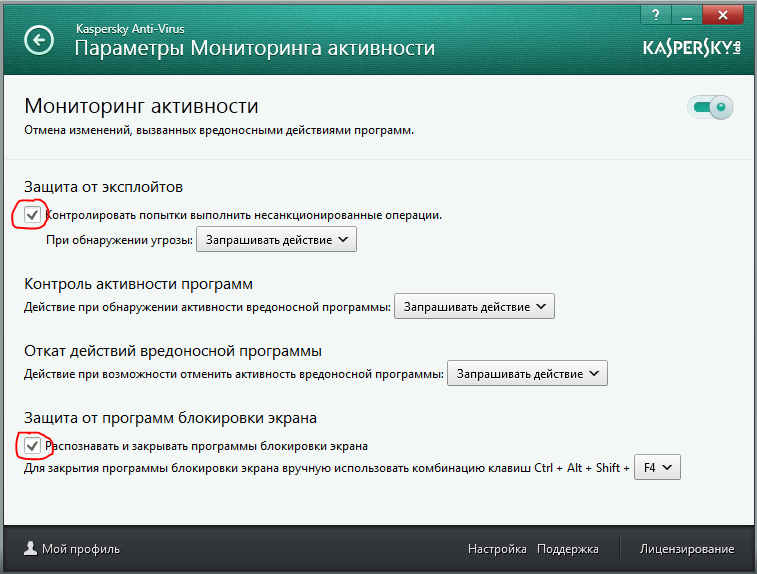
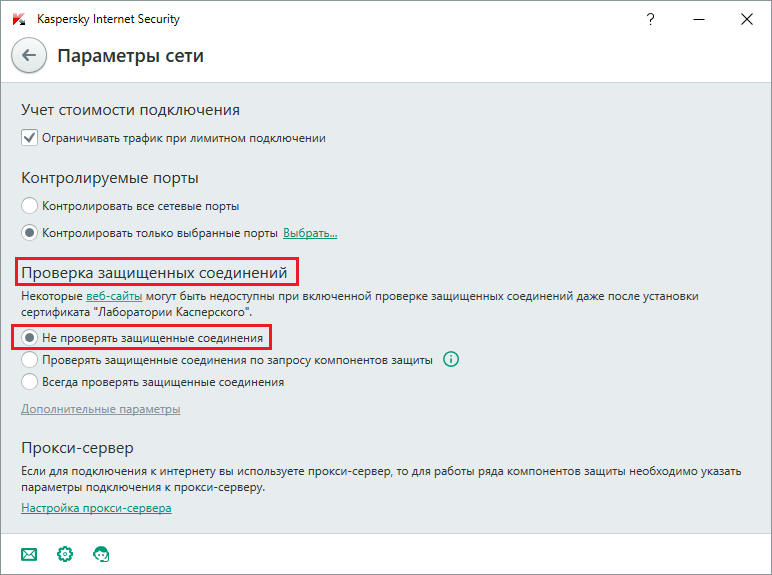

Ваш комментарий будет первым